WACO WM868 WM868-IR20-LP-H. Revize 2.0
|
|
|
- Renata Komorowska
- 5 lat temu
- Przeglądów:
Transkrypt
1 RADIOVÝ KOMUNIKAČNÍ SYSTÉM WACO WM868 WM868-IR20-LP-H Revize 2.0 SOFTLINK s.r.o., Tomkova 409, Kralupy nad Vltavou Tel.: ,
2 Obsah 1 Úvod Komunikační systém WACO Použití modulu Mechanické vlastnosti a napájení Přehled technických parametrů 4 3 Konfigurace modulu Konfigurace modulu pomocí konfiguračního kabelu Připojení modulu k počítači Použití programu PuTTy pro konfiguraci modulů Obecná pravidla pro konfiguraci modulu pomocí konfiguračního kabelu Konfigurace modulu radiovou cestou Použití programu RFAN 3.x pro konfiguraci modulu radiovou cestou Připojení komunikační brány k počítači Obecná pravidla pro konfiguraci rádiem Postup při provedení konfigurace pomocí analyzátoru RFAN 3.x Instalace ovladače pro převodník USB-CMOS Instalace ovladače pro bránu USB GateWay a převodník USB-IRDA Vypnutí vynucení digitálního podpisu driveru pro OS Windows Vypnutí vynucení digitálního podpisu driveru pro OS Windows Podpora starších verzí OS Windows a podpora OS Linux Nastavení parametrů modulu WM868-IR20-LP-H konfiguračním kabelem Výpis konfiguračních parametrů a příkazů modulu WM868-IR20-LP-H Příkazy pro zapsání konfigurace a reset modulu Příkazy pro konfiguraci radiové části modulu Příkazy pro nastavení adresace ve virtuální sběrnici Příkazy pro nastavení parametrů rozhraní InfraRed Zapnutí testovacího vysílání Příkazy pro oživování a diagnostiku Výpis aktuálního statusu modulu Nastavení parametrů modulu WM868-IR20-LP-H rádiem Přehled konfiguračních parametrů modulu Struktura datové zprávy modulu Provozní podmínky Obecná provozní rizika Riziko mechanického poškození Riziko elektrického poškození Riziko poškození okolních zařízení magnetickým polem Stav modulů při dodání Skladování modulů Bezpečnostní upozornění Ochrana životního prostředí a recyklace Montáž modulů Výměna modulů Demontáž modulu Kontrola funkčnosti modulu Provozování modulu WM868-IR20-LP-H Zjištování příčin poruch Možné příčiny poruch systému Poruchy napájení Poruchy systému Poruchy vysílače a přijímače Poruchy komunikace po sériové lince Postup při určení příčiny poruchy Závěr 30 WM868-IR20-LP-H i
3 Seznam tabulek 1 Přehled technických parametrů modulu WM868-IR20-LP-H Přehled konfiguračních parametrů modulu WM868-IR20-LP-H Seznam obrázků 1 Princip transparentního přenosu dat v síti WACO Vzhled modulu WM868-IR20-LP-H Modul WM868-IR20-LP-H s připojenou opticku hlavou IR Zobrazení převodníku USB-CMOS ve správci zařízení systému Windows Konfigurace modulu přes USB port počítače Nastavení terminálu pro komunikaci po sériové lince Otevřené terminálové okno pro konfiguraci modulu sériovou linkou Princip lokální konfigurace modulu Pincip vzdálené konfigurace modulu Zobrazení WACO USB GateWay ve Správci zařízení OS Windows Zavedení zařízení a proměnných do okna dálkové konfigurace Průběh získávání aktuálních hodnot vybraných proměnných vybraného modulu příkazem GET Zobrazení konvertoru bez driveru ve správci zařízení systému Windows Zobrazení zařízení bez ovladače ve Správci zařízení systému Windows Postup při výběru driveru z počítače Instalace driveru USB Princip adresace v aplikaci Virtual BUS systému WACO Nastavení systémového času radiovou cestou Tabulka proměnných modulu WM868-IR20-LP-H načtených analyzátorem RFAN 3.x Struktura komunikačních vrstev protokolu WACO SLRF Struktura datové zprávy systému WACO Detailní pohled na modul WM868-IR20-LP-H WM868-IR20-LP-H ii
4 1 Úvod Tento dokument popisuje možnosti nastavení (konfigurace) radiového modulu WM868-IR20-LP-H, který slouží pro transparentní přenos dat mezi vzdálenými segmenty virtuální sběrnice prostřednictvím radiové sítě WACO. 1.1 Komunikační systém WACO WACO (Wireless Automatic Collector) je radiový komunikační systém určený zejména pro automatický sběr dat ze senzorů a čidel (oblast telemetrie), pro zajištění přenosu dat mezi řídícími, snímacími a výkonnými prvky automatizačního systému (oblast průmyslové automatizace), nebo pro dálkové odečítání měřidel spotřeby (oblast smart metering). Radiové prvky systému WACO vytváří radiovou sít s lokálním pokrytím zájmového objektu (bytu, domu, průmyslového objektu, areálu...), nebo oblasti (ulice, města...). Radiová sít WACO má topologii typu mřížka ( mesh), kde v dosahu každého radiového prvku se může nacházet několik dalších prvků sítě, které mohou sloužit i jako opakovače přijatého signálu. Mezi centrálním sběrným bodem a jednotlivými prvky tak typicky existuje mnoho různých cest pro šíření zpráv. Algoritmus řízení provozu sítě byl na základě dlouhodobých zkušeností v oblasti radiové datové komunikace vyvinut tak, aby zajišt oval maximální spolehlivost přenosu zpráv. Při přenosu zpráv je typicky využíváno více přenosových cest současně, ale zároveň je zajištěna ochrana sítě proti zacyklení a multiplikaci zpráv, takže si radiová sít WACO zachovává vysokou propustnost i při velkém počtu radiových prvků v jedné síti. Komunikační protokol WACO respektuje standardní komunikační model ISO/OSI, což zajišt uje jeho otevřenost a variabilitu pro realizaci různorodých aplikací. Jednotlivé typy radiových komunikačních zařízení (dále radiové moduly) systému WACO jsou vybaveny různými typy vstupních a výstupních rozhraní tak, aby byla usnadněna integrace různých typů připojených zařízení (měřičů, čidel, akčních členů... ) do jedné komunikační sítě. Součástí komunikačního systému WACO jsou i komunikační brány (WACO GateWay), které umožňují přijímat zprávy z lokální radiové sítě a přenášet je na lokální nebo vzdálený počítač nebo server přes sériovou linku (na lokální počítač), nebo přes Interanet (na vzdálený počítač). V opačném směru brány přijímají přes linku/internet zprávy od centrální aplikace a předávají je do své radiové sítě. 1.2 Použití modulu Jak je zřejmé z níže uvedeného popisu funkčnosti, moduly WM868-IR20-LP-H nachází nejčastější uplatnění v aplikacích datových sběrnicových sytémů (RS-485, M-Bus, RS ), které se využívají v oblasti průmyslové automatizace, nebo v oblasti dálkového odečítání měřičů spotřeby ( metering, smart metering). Modul WM868- IR20-LP-H slouží pro přenos dat mezi radiovou sítí WACO a zařízením typu Slave s infračerveným komunikačním portem podle standardu IEC Princip použití modulu ve sběrnicovém systému M-Bus/RS-485/IEC62056 je znázorněn na obrázku 1. Jak je zřejmé z obrázku, modul WM868-IR20-LP-H je vždy Masterem vzdáleného segmentu virtuální sběrnice WACO a zajišt uje komunikaci mezi svými zařízeními (připojenými k modulu přes optickou hlavu) a ostatními segmenty virtuální sběrnice WACO. Modul přijímá zprávy ( dotazy) z radiové sítě WACO a přeposílá je přes sériové rozhraní InfraRed na optickou hlavu IR15, která vysílá data ve formě optického signálu v infračerveném pásmu na optický port zařízení Slave (měřidlo, čidlo). Zařízení Slave odesílá data ( odpověd ) přes svůj infračervený port a optickou hlavu IR (která optický signál převádí na elektrický) na modul WM868-IR20-LP-H, který data přeposílá přes radiovou sítě WACO na hlavní segment sběrnice Masterovi sběrnice. Přenos dat probíhá v aplikaci typu Virtual BUS (v protokolu sítě WACO port 32), kdy se datové zprávy přenáší radiovou sítí zcela transparentně, k žádné konverzi dat nedochází. I když je možné propojit vzdálené segmenty s fyzickou sběrnicí různého typu (na obrázku 1 jsou vzdálené sběrnice typu Infrared, M-Bus a RS-485), všechna zařízení na sběrnici ( Master i Slave) musí používat stejný komunikační protokol (stejnou strukturu zpráv, stejnou aplikaci) tak, aby si vzájemně rozuměly. Infračervený port používají v oblasti dálkového odečítání měřičů spotřeby a čidel ( metering) zejména elektroměry s implementací normy IEC (dříve DLMS) a ve většině případů používají i strukuru dat odpovídající této normě. Pro řídící jednotku Master jsou i zařízení typu Slave připojené přes moduly WM868-IR20-LP-H dostupné úplně stejně, jako zařízení na lokální sběrnici. Všechny fyzické segmenty virtuální sběrnice jsou z pohledu logické struktury sjednoceny do jedné velké sběrnice tak, jak je to názorněno ve spodní části obrázku 1. WM868-IR20-LP-H 1
5 1.3 Mechanické vlastnosti a napájení Obr. 1: Princip transparentního přenosu dat v síti WACO Modul je uzavřen v plastové krabici uzpůsobené pro montáž na DIN-lištu. Krabice má standardní jističový profil a šířku dvou standardních modulů DIN. Pro připojení optické hlavy IR15 (externí modulátor/demodulátor v infračerveném spektru 940 nm) slouží šroubovací svorkovnice na straně anténního konektoru, jejíž jednotlivé svorky mají tento účel: 1 svorka GND - pro propojení zemí modulu a optické hlavy; 1 svorka RX - signální vodič pro příjem dat z optické hlavy; 4 svorky TX - signální vodič pro vysílání dat do optické hlavy; 2 svorky 5V - napájení optické hlavy napětím 5 V/100 ma. Modul vyžaduje externí napájení stejnosměrným napětím 24 V, pro připojení napájecího napětí slouží svorkovnice s označením polarity napětí. Napájecí zdroj musí splňovat požadavky na bezpečnostní ochranný transformátor ČSN- EN a jeho primární strana zdroje musí být jištěna samočinně nevratnou pojistkou. Maximální proudový odběr zařízení je do 200 ma, modul je na napájecím vstupu chráněn vratnými pojistkami s vybavovacím proudem 300 ma. Modul není vhodný pro umístění do vnějšího prostředí bez dodatečného krytí. Vzhled modulu WM868-IR20-LP-H je znázorněn na obrázku 2. Obr. 2: Vzhled modulu WM868-IR20-LP-H K modulu WM868-IR20-LP-H lze připojit jednu optickou hlavu. Výrobce doporučuje používat s modulem optickou hlavu typu IR15 výrobce SOFTLINK, kterou lze objednat s modulem jako samostatnou objednací položku. WM868-IR20-LP-H 2
6 Optická hlava IR15 má čtyři svorky: GND, RX, TX a 5V. Hlavu připojíme k modulu WM868-IR20-LP-H 4-žilovým kabelem, kdy jednotlivé svorky propojíme takto: svorku GND hlavy propojíme se svorkou GND modulu; svorku RX hlavy propojíme se svorkou RX modulu; svorku TX hlavy propojíme s libovolnou ze čtyř svorek TX modulu (*) ; svorku 5V hlavy propojíme s libovolnou ze dvou svorek 5V modulu (*). (*) Modul je již částečně připraven pro případnou vyšší vývojovou variantu, která by umožňovala připojení více optických hlav. Vzhled optické hlavy a způsob jejího připojení k modulu WM868-IR20-LP-H je zřejmý z obrázku 3. Obr. 3: Modul WM868-IR20-LP-H s připojenou opticku hlavou IR15 K zařízení lze případně připojit i optickou hlavu jiného výrobce, musí však vyhovovat normě IEC a technické specifikaci, uvedené v tabulce 1 v části 2 Přehled technických parametrů. V tomto případě je však vhodné předem ověřit funkčnost sestavy s tím, že výrobce modulu nenese za funkčnost takového řešení žádnou zodpovědnost. WM868-IR20-LP-H 3
7 2 Přehled technických parametrů Přehled technických parametrů modulu WM868-IR20-LP-H je uveden v Tabulce 1. Tab. 1: Přehled technických parametrů modulu WM868-IR20-LP-H Parametry vysílací části Vysílací frekvence 868,0 až 868,6 MHz Druh modulace FSK Počet kanálů 3 Šířka kanálu 200 khz Vysílací výkon 25 mw Ciitlivost přijímače 106 dbm Komunikační protokol WACO Přenosová rychlost Baud Anténní konektor SMA female charakt. impedance 50Ω Konfigurační rozhraní RS232 Přenosová rychlost Baud Druh provozu asynchronní Přenosové parametry 8 datových bitů, 1 stop bit, bez parity Úroveň signálu TTL/CMOS Datové rozhraní Sériové rozhraní InfraRed (dle IEC ) (svorky GND, RX, TX) Přenosová rychlost Baud Druh provozu asynchronní Přenosové parametry (zákl. nastavení) 7 datových bitů, 1 stop bit, sudá parita Úroveň signálu CMOS (3,3 5) V Napájení optické hlavy CMOS +5 V/0,1A svorka 5V Mechanické parametry a napájení Šířka 35 mm Výška 90 mm Hloubka 58 mm Hmotnost cca 150 g DIN skříňka 2 moduly Externí napájecí zdroj (9 24) V / 5 W Podmínky skladování a instalace Prostředí instalace (dle ČSN ) normální AA6, AB4, A4 Rozsah provozních teplot (-10 50) C Rozsah skladovacích teplot (0 70) C Relativní vlhkost 90 % (bez kondenzace) Stupeň krytí IP20 Signalizace a ovládání Signalizace napájení PWR zelená LED Signalizace vysílání radiové zprávy TXA žlutá LED Signalizace příjmu radiové zprávy RXA žlutá LED Signalizace vysílání zprávy do opt. hlavy TXR žlutá LED Signalizace příjmu zprávy z opt. hlavy RXR žlutá LED Signalizace kolize signálu ALR červená LED Tlačítko restartu systému RES Parametry optické hlavy IR15 Vlnová délka 940 nm Průměr/výška 32/15 mm Hmotnost 50 g Maximální délka kabelu 2 m Rozsah provozních a skladovacích teplot (-20 70) C Relativní vlhkost 90 % (bez kondenzace) WM868-IR20-LP-H 4
8 3 Konfigurace modulu Parametry modulu WM868-IR20-LP-H lze kontrolovat a nastavovat z běžného počítače (PC) těmito způsoby: - pomocí převodníku USB-CMOS a konfiguračního kabelu, připojeného k modulu - konfigurace radiovou cestou, pomocí radiové komunikační brány WM868-RFU Popis připojení modulu k počítači a obecná pravidla pro provádění konfigrace modulu pomocí konfiguračního kabelu jsou popsány v části 3.1 Konfigurace modulu WM868-IR20-LP-H pomocí konfiguračního kabelu. V části 3.5 Nastavení parametrů modulu WM868-IR20-LP-H konfiguračním kabelem je uveden popis a význam parametrů, které lze pomocí kabelu kontrolovat a nastavovat i způsob jejich nastavení. Popis připojení radiové komunikační brány WM868-RFU k počítači a obecná pravidla pro provádění konfigrace modulu radiovou cestou jsou popsány v části 3.2 Konfigurace modulu WM868-IR20-LP-H radiovou cestou. V části 3.6 Nastavení parametrů modulu WM868-IR20-LP-H rádiem je uveden popis a význam parametrů, které lze radiovou cestou kontrolovat a nastavovat i způsob jejich nastavení. 3.1 Konfigurace modulu pomocí konfiguračního kabelu Konfiguraci pomocí kabelu provádíme pomocí počítače s operačním systémem MS Windows nebo Linux, propojeného kabelem s konfiguračním konektorem modulu. Modul je vybaven konfiguračním rozhraním typu RS-232 (COM) s úrovní signálu CMOS, jehož konektor ( CONFIG CMOS) je umístěn na čelním panelu modulu Připojení modulu k počítači Pro připojení modulu k počítači je nutné použít výrobcem dodávaný konfigurační kabel s převodníkem typu USB- CMOS (viz obrázek 5). Tento převodník vytvoří přes rozhraní USB virtuální sériový port a přizpůsobí napět ové úrovně konfiguračního rozhraní pro standardní vstup USB osobního počítače. Aby převodník pracoval správně, je nutné, aby měl operační systém počítače nainstalovaný správný ovladač (driver) pro vytvoření virtuálního sériového portu přes rozhraní USB. Při prvním zasunutí převodníku do portu USB počítače si operační systém vyhledá a nainstaluje správný ovladač (tj. obecný ovladač pro zařízení kategorie USB Serial Device), po nainstalování tohoto ovladače se zařízení zobrazí v okně Správce zařízení ( Device Manger), a to v sekci Porty (COM a LPT) jako USB Serial Device (COMx) (viz obrázek 4). Obr. 4: Zobrazení převodníku USB-CMOS ve správci zařízení systému Windows U některých starších verzí operačních systémů MS Windows není obecný ovladač pro podporu sériových portů USB k dispozici. Pokud se automatická instalace ovladače nepodařila (hlášení systému Software ovladače zařízení nebyl úspěšně nainstalován, nebyl nalezen ovladač), provedeme instalaci ovladače manuálně pomocí postupu uvedeného v odstavci 3.3 Instalace ovladače pro převodník USB-CMOS. Zasuneme převodník USB-CMOS do portu USB počítače. Konfigurační kabel připojíme ke konektoru CONFIG CMOS, umístěnému na čelním panelu modulu. Tím je počítač propojen s modulem a připraven k provádění konfigurace (viz obrázek 5 Konfigurace modulu přes USB port počítače) Použití programu PuTTy pro konfiguraci modulů Konfiguraci modulu provádíme pomocí jakéhokoli vhodného programu pro komunikaci přes sériovou linku. Níže uvedený popis je uveden pro open-source program PuTTY, který lze zdarma získat kupříkladu na WM868-IR20-LP-H 5
9 Obr. 5: Konfigurace modulu přes USB port počítače Obr. 6: Nastavení terminálu pro komunikaci po sériové lince Program PuTTY spustíme kliknutím na stažený soubor putty.exe. Otevře se okno terminálového programu (viz obrázek 6). Program přepneme do režimu komunikace po sériové lince tak, že pro položku Session v levém menu vybereme typ spojení Serial. Zkontrolujeme (případně nastavíme) rychlost komunikace ( Speed ) na bitů/s a do okna Serial line napíšeme číslo sériového portu tak, jak byl sériový port automaticky označen operačním systémem při připojení převodníku. Číslo sériového portu zjistíme u OS Windows pomocí Správce zařízení (Ovládací panely/systém/správce zařízení) tak, že si rozklikneme položku Porty (COM a LPT) a podíváme se na číslo portu (kupříkladu COM23 - viz obrázek 4). Kliknutím na tlačítko Open programu PuTTY otevřeme terminálové okno. Po stisknutí klávesy ENTER se v okně objeví výzva pro zadání příkazu ( prompt ) ve formátu sysmon signalizující, že modul je připraven ke konfiguraci (viz obrázek 7). WM868-IR20-LP-H 6
10 Obr. 7: Otevřené terminálové okno pro konfiguraci modulu sériovou linkou Obecná pravidla pro konfiguraci modulu pomocí konfiguračního kabelu Terminálové okno pro konfiguraci pomocí konfiguračního kabelu aktivujeme podle výše uvedeného postupu. Pro zadávání příkazů do příkazového řádku terminálového okna platí tato obecná pravidla: příkaz zadáváme pouze v tom případě, pokud je před značkou kurzoru (barevný nebo blikající čtvereček) výzva pro zadání příkazu ( prompt) ve formátu sysmon nebo mon (viz obrázek 7); do terminálu lze zadat vždy pouze jeden příkaz příkaz zadáváme ve formě alfanumerického znaku (nebo více znaků) příkaz odešleme k provedení stisknutím tlačítka ENTER. Pokud se příkaz provede, objeví se opět prompt a lze zadat další příkaz. Pokud se příkaz neprovede, vypíše se chybové hlášení provedení příkazu kontrolujeme výpisem konfigurace, který vyvoláme příkazem show, nebo / po kterém nenásleduje žádný parametr, ale pouze ENTER souhrn konfiguračních příkazů a jejich parametrů ( HELP) vyvoláme znakem? (otazník), nebo /?. Do příkazového řádku tedy napíšeme? a stiskneme ENTER při zadávání znaků důsledně rozlišujeme velká a malá písmena (řídíme se dle dokumentace, nebo dle nápovědy help ) nezadáváme do příkazového řádku znaky, které nejsou uvedeny v nápovědě, nebo v dokumentaci. Je zde riziko nechtěného zadání funkčního konfiguračního znaku, který se používá pouze při nastavování, diagnostice a opravách modulů v procesu výroby nebo oprav. 3.2 Konfigurace modulu radiovou cestou Konfigurace radiovou cestou provádíme pomocí speciálních radiových zpráv systému WACO (dotazů a příkazů), kterými se doptáme na aktuální nastavení jednotlivých parametrů modulu, případně vyšleme příkaz k jejich změně. Konfiguraci daného modulu je možné provádět lokálně, z místa radiového dosahu modulu, kupříkladu prostřednictvím konfiguračního počítače s připojenou bránou WM868-RFU (viz obrázek 8), nebo i ze vzdáleného počítače prostřednictvím lokálně umístěné brány typu WM868-RFE (WACO Ethernet Gateway), nebo typu WM868-RFG (viz obrázek 9). Obr. 8: Princip lokální konfigurace modulu Obr. 9: Pincip vzdálené konfigurace modulu V obou případech musí být mezi konfigurovaným modulem a komunikační bránou přímá radiová viditelnost, takže konfiguraci modulů zásadně nelze provádět přes opakovač (repeater). WM868-IR20-LP-H 7
11 3.2.1 Použití programu RFAN 3.x pro konfiguraci modulu radiovou cestou Univerzálním nástrojem pro konfiguraci modulů radiovou cestou je software Analyzátor radiového provozu systému WACO RFAN 3.x (dále analyzátor), kterým je možné nastavovat vyjmenované parametry modulu. Analyzátor je počítačový program, napsaný v jazyce Java, který lze nainstalovat na běžný počítač (PC) s operačním systémem podporujícím Java Virtual Machine (Windows, Linux). Funkčnost konfiguračního nástroje analyzátoru RFAN 3.x je podrobně popsána v dokumentu Analyzátor radiového provozu WACO RFAN 3.x - Popis software a konfigurace, kde je detailně popsán i postup při zjištění aktuálního nastavení konkrétního konfiguračního parametru a postup při provedení změny v jeho nastavení. Účel a význam jednotlivých konfiguračních parametrů je popsán v další části tohoto dokumentu. Přehled parametrů, které lze kontrolovat a měnit radiovou cestou je uveden v části 3.6 Nastavení parametrů modulu rádiem. Obecné principy a postup při konfiguraci parametrů radiovou cestou jsou popsány v části Obecná pravidla pro konfiguraci rádiem Připojení komunikační brány k počítači Pro komunikaci mezi software a prvky radiové sítí WACO slouží komunikační brána, kterou je nutné k počítači s programem RFAN 3.x připojit přímo (přes příslušný typ komunikačního portu počítače) nebo nepřímo (přes sít ). Přímo lze připojit WACO USB GateWay (přes port USB), i WACO Ethernet GateWay (přes port Ethernet). Nepřímo (přes sít ) lze připojit bránu WACO Ethernet GateWay, nebo WACO GSM GateWay. Nepřímé připojení znamená, že brána není fyzicky připojena k počítači, kde běží software analyzátoru, ale je připojena ke vzdálenému portu sítě Ethernet/IP (prakticky kdekoli na světě), přičemž mezi vzdáleným portem a počítačem s programem analyzátoru musí existovat spojení prostřednictvím internetovém protokolu (viz obrázek 9). Modul WM868-RFU (WACO USB GateWay) připojíme k USB portu počítače. Modul je napájen z USB portu, takže se ihned po připojení zapne a aktivuje 3 virtuální sériové porty (přenos dat, konfigurace a firmware upgrade). Zařízení se objeví v nástroji Ovládací panely/správce zařízení v sekci Další zařízení. Sériové porty se objeví v sekci Porty (COM a LPT) tak, jak je to znázorněno na obrázku 10. Obr. 10: Zobrazení WACO USB GateWay ve Správci zařízení OS Windows Pokud není v počítači nainstalován ovladač sériových portů, výběr sériového portu v aplikaci RFAN 3.x nelze provést (sériový port se nenabízí) a v okně Správce zařízení se sériové porty zobrazují v sekci Další zařízení. V tomto přípoadě je nutné ovladač nainstalovat podle postupu uvedeného v části 3.4 Instalace ovladače pro převodník USB-IRDA a USB-GateWay Obecná pravidla pro konfiguraci rádiem Analyzátor RFAN 3.x umožňuje provádění dálkové konfigurace radiových zařízení systému WACO. Tato funkce je přístupná na záložce Remote Config. Obecný princip práce s konfiguračním nástrojem je následující: - vybereme, které zařízení chceme konfigurovat (nebo zjistit jeho aktuální konfiguraci) - vybereme, kterou proměnnou chceme konfigurovat (nebo zjistit aktuální hodnotu). - spustíme funkci GET pro vyčtení hodnoty, SET pro její změnu, nebo WALK pro vyčtení všech hodnot Při provádění konfigurace (nebo zjišt ování údajů) platí tato pravidla: 1. konfigurace nelze provádět hromadně, vždy musíme vybrat pouze jedno zařízení, které konfigurujeme (nebo zjišt ujeme jeho nastavení); 2. každá jednotlivá proměnná se nastavuje/dotazuje samostatným příkazem/dotazem; WM868-IR20-LP-H 8
12 3. v nástroji lze nadefinovat více nastavovaných/dotazovaných proměnných a spustit jejich nastavení/dotázání jedním kliknutím jako sekvenci, ale i v tomto případě probíhá nastavování/dotazování každé proměnné jednotlivě, jedna proměnná po druhé, v takovém pořadí, jak je sekvence nastavena; 4. pokud použijeme příkaz pro zjištění aktuálního stavu všech proměnných WALK, analyzátor začne vydávat sekvenci dotazů, kterými se postupně doptá na jednotlivé proměnné; 5. pokud pošleme příkaz pro nastavení proměnné na nějakou hodnotu, zařízení příkaz provede (nebo neprovede viz pravidla 6. a 7.) a zpět vždy vrátí hodnotu, která je po provedení příkazu skutečně nastavená; 6. pokud pošleme příkaz pro nastavení proměnné, která je typu Read Only (nelze ji měnit kupříkladu typ zařízení, nebo výrobní číslo), zařízení proměnnou nezmění a pošle zpět její aktuální nastavení; 7. pokud požadujeme změnit nastavení proměnné na takovou hodnotu, která je mimo definovaný rozsah, nebo nemá smysl, zařízení bud to změnu neprovede, nebo hodnotu nastaví na nejbližší možnou. V každém případě pošle zpět tu hodnotu, na kterou je daný parametr po provedení příkazu skutečně nastaven; 8. pokud pošleme příkaz/dotaz na proměnnou, která v daném zařízení není implementována (zařízení tu proměnnou nezná), vrátí zpět hodnotu null, kterou analyzátor prezentuje tak, že daný příkaz/dotaz se neprovedl Postup při provedení konfigurace pomocí analyzátoru RFAN 3.x Konfiguraci provádíme v režimu provádění dálkové konfigurace (záložka Remote Config). Konfigurované zařízení přidáme do levého podokna obrazovky pomocí volby Add RF Address v kontextovém menu podokna. Otevře se formulář Add RF Address, kde vyplníme: - RF adresu zařízení v hexadecimálním formátu s označením 0x (kupříkladu 0xffffef6d) - u bateriových modulů zaklikneme nutnost probuzení modulu systémem Wake On Radio - do pole Description můžeme napsat libovolný popis, který nám usnadňuje identifikaci modulu - kliknutím na tlačítko Add přidáme zadané zařízení do seznamu zařízení ke konfiguraci Zavedení zařízení do podokna RF Address je znázorněno v levé části obrázku 11. Obr. 11: Zavedení zařízení a proměnných do okna dálkové konfigurace Sekvenci proměnných, které chceme nastavovat nebo dotazovat, si vytvoříme v pravém podokně obrazovky pomocí volby Add Variable v kontextovém menu podokna. Otevře se formulář Add Variable, který editujeme takto: do pole OID (Object ID) vybereme název proměnné, kterou chceme přidat do sekvence má-li daná proměnná index (informační pole Has Index je zaškrtnuté a pole Index editovatelné), napíšeme číslo indexu; chceme-li nastavit hodnotu, vyplníme pole Value, kde napíšeme požadovanou hodnotu. Pokud chceme pouze zjistit aktuální hodnotu dané proměnné, ponecháme pole prázdné. Proměnné, které jsou Read only (neměnné konstanty, měřené hodnoty) mají pole Value needitovatelné; kliknutím na tlačítko Add přidáme proměnnou do sekvence proměnných ke konfiguraci. Zavedení proměnné do podokna Variables je znázorněno v pravé části obrázku 11. WM868-IR20-LP-H 9
13 Příkaz GET (zjištění aktuální hodnoty proměnné), SET (nastavení požadované hodnoty proměnné), nebo WALK (zjištění aktuálního stavu všech proměnných) se provede pouze pro jedno vybrané zařízení ze seznamu v podokně RF Address. Požadovaný příkaz spustíme kliknutím na příslušné tlačítko v horní části obrazovky. Po kliknutí se objeví informační okno, znázorňující průběh požadovaného procesu (Getting/Setting) a u dotazovaných/nastavovaných proměnných se postupně objevují symboly zakliknutí v políčku Done. Informační okno Getting/Setting zmizí po provedení příkazu u všech proměnných, nebo po uplynutí nastaveného časového limitu (TimeOutu). Aktuální hodnoty proměnných jsou vypsané v poli Value daného řádku. Obr. 12: Průběh získávání aktuálních hodnot vybraných proměnných vybraného modulu příkazem GET Pro provádění konfigurace zařízení je nezbytná znalost významu a funkce jednotlivých proměnných modulu (minimálně těch proměnných, které chceme konfigurovat) a včetně znalosti vzájemné vazby mezi proměnnými. Vyhneme se tím chybám, které mohou způsobit uvedení zařízení do stavu, kdy s ním nelze dál komunikovat. Příklad: Nastavením proměnné SLRF Test Flag = 1 nastavíme radiový modul do stavu, kdy vysílá pravidelné testovací zprávy s periodou, která se nastavuje proměnnou SLRF Test Timeout [ms]. Správné nastavení je, že nejdříve nastavíme rozumnou periodu (kupříkladu 5 sekund) a až potom zapneme vysílání. Chyba může nastat v tom případě, pokud nejdřív zapneme vysílání a nevšimneme si, že perioda je nastavena na nízkou hodnotu (kupříkladu 0). Modul začne vysílat jednu testovací zprávu za druhou a už se mu radiově nikdy nedovoláme. Při provádění konfigurace bateriově napájených modulů vždy využíváme funkci Wake-On-Radio (WOR), kdy daný modul speciálním budícím radiovým signálem převedeme z hibernovaného stavu (ve kterém se standardně nachází) do stavu aktivního příjmu. Musíme si přitom uvědomit, že vysláním budícího signálu probudíme nejen požadovaný modul, ale i všechny ostatní moduly, které jsou v aktuálním radiovém dosahu. Příliš časté aktivování modulu systémem WOR se může negativně projevit dřívějším vyčerpáním kapacity napájecí baterie modulu. Při nastavování modulů proto vždy dbáme na to, abychom moduly v místě instalace budili co nejméně. K tomu doporučujme dodržování těchto zásad: - neměníme parametry zbytečně, když to není pro funkčnost modulu nutné - posloupnost konfiguračních příkazů si předem promyslíme (nebo připravíme jako template) - nepoužíváme zbytečně příkaz WALK (zjištění všech konfiguračních údajů modulu) - konfiguraci provádíme z takového místa, aby modul byl v bezpečném dosahu komunikační brány Při provádění konfigurace modulů s použitím systému WOR v dílnách a skladech doporučujeme dbát na to, abychom chránili moduly uskladněné v blízkosti pracoviště před zbytečným buzením systémem WOR kupříkladu tím, že je přechováváme v uzavřených krabicích s ochrannou stínící fólií (nebo v kovových schránkách). 3.3 Instalace ovladače pro převodník USB-CMOS Pokud se operačnímu systému nepodařilo automatické vyhledání a instalace driveru pro konvertor USB-CMOS, provedeme instalaci driveru manuálně. Aktuální driver si najdeme na stránce výrobce čipu, používaného v zařízení USB-CMOS (firma FTDI), a to v sekci VCP Drivers (VCP=Virtual COM Ports). V tabulce Currently Supported VCP Drivers najdeme odkaz na aktuální driver pro svůj operační systém. Kliknutím na odkaz v tabulce se otevře standardní dialogové okno pro stažení souboru. Po stažení souboru (ve formátu.zip) do libovolného adresáře soubor odzipujeme, čímž vznikne na určeném místě nová složka (adresář) se sadou souborů (kupříkladu CDM WHQL Certified). Připojíme konvertor USB-CMOS k počítači a otevřeme si okno Správce zařízení. driverem se zobrazuje v horní části okna jako Další zařízení (viz obrázek 14 vlevo). Konvertor s nefunkčním Kliknutím pravého tlačítka myši na položku USB Serial port se otevře kontextové menu, kde vybereme položku Aktualizovat software ovladače. Otevře se stejnojmenné okno, ve kterém vybereme volbu Vyhledat ovladač v počítači. Přes tlačítko Procházet nastavíme cestu ke složce (adresáři) ovladače a klikneme na tlačítko Další. Spustí se instalace driveru, po jejímž ukončení se objeví informace Instalace dokončena. Konvertor se v okně Správce zařízení přesune do sekce Porty (COM a LPT) tak, jak je to znázorněno na obrázku 14 vpravo). WM868-IR20-LP-H 10
14 Obr. 13: Zobrazení konvertoru bez driveru ve správci zařízení systému Windows 3.4 Instalace ovladače pro bránu USB GateWay a převodník USB-IRDA Ovladač ugw3.inf pro podporu sériových portů přes rozhraní USB počítače je součástí dodaného instalačního balíčku. Pokud se operačnímu systému MS Windows nepodařilo automatické vyhledání a instalace ovladače pro připojené zařízení USB GateWay nebo USB-IRDA, provedeme instalaci ovladače manuálně. Připojíme převodník k počítači a otevřeme okno Správce zařízení ( Device Manager). Převodník s nefunkčním ovladačem se zobrazuje v horní části okna jako Další zařízení (viz obrázek 14 vlevo). Obr. 14: Zobrazení zařízení bez ovladače ve Správci zařízení systému Windows Kliknutím pravého tlačítka myši na položku USB Serial port se otevře kontextové menu, kde vybereme položku Aktualizovat software ovladače. Otevře se stejnojmenné okno, ve kterém vybereme volbu Vyhledat ovladač v počítači. V dalším okně vybereme volbu Vybrat ovladač ze seznamu a klikneme na tlačítko Další. Otevře se okno Vyberte typ zařízení z níže uvedeného seznamu, ve kterém označíme volbu Porty (COM a LPT) a klikneme na tlačítko Další (viz obrázek 15 vlevo). Otevře se okno Vyberte ovladač zařízení, který chcete nainstalovat pro tento hardware, ve kterém vybereme volbu Z disku (viz obrázek 15 vpravo). Obr. 15: Postup při výběru driveru z počítače Otevře se ono Najít soubor, ve kterém nastavíme adresář se souborem ugw3.inf a klikneme na tlačítko Otveřít (viz obrázek 16 vlevo). Otevře se okno Vyberte ovladač zařízení, který chcete nainstalovat pro tento hardware, ve kterém vybereme volbu RFU Gateway Serial port a klikneme na tlačítko Další (viz obrázek 16 vpravo). WM868-IR20-LP-H 11
15 Obr. 16: Instalace driveru USB Otevře se okno Instalace softwaru ovladače s upozorněním na to, že se jedná o driver neznámého výrobce. Klinutím na volbu Přesto nainstalovat tento software ovladače spustíme instalaci ovladače (*), po jejímž ukončení se objeví informace Systém Windows úspěšně aktualizoval software ovladače. Převodník se v okně Správce zařízení přesune do sekce Porty (COM a LPT) (viz obrázek 14 vpravo). (*) Při instalaci na počítač s OS Windows 8 a Windows 10 může být problém s instalací driveru bez digitálního podpisu ( unsigned driver). V tomto případě musíme nejdříve vypnout vynucení digitálního podpisu driveru podle níže uvedeného postupu Vypnutí vynucení digitálního podpisu driveru pro OS Windows 8 Vypnutí vynucení digitálního podpisu provedeme pro operační systém Windows 8 tímto postupem: pomocí kláves Windows + R otevřeme okno Spustit; do editačního pole Otevřít napíšeme příkaz pro restart: shutdown.exe /r /o /f /t 00; otevře se okno Choose an option, kde vybereme Troubleshoot; v okně Troubleshoot vybereme Advanced options; v okně Advanced options vybereme Windows Startup Settings a spustíme Restart po restartu systému se otevře okno Advanced Boot Options kde vybereme volbu Disable Driver Signature Enforcement; po nastartování systému nainstalujeme driver dle výše uvedeného postupu. Vypnutí vynucení digitálního podpisu driveru je funkční pouze do dalšího restartu systému Vypnutí vynucení digitálního podpisu driveru pro OS Windows 10 Vypnutí vynucení digitálního podpisu provedeme pro operační systém Windows 10 tímto postupem: klikneme na ikonu Windows v levém spodním rohu obrazovky a z hlavního menu vybereme volbu (ikonu) Nastavení; v okně Nastavení vybereme položku menu Aktualizace a zabezpečení; v následujícím okně vybereme sekci volbu Obnovení; v okně Obnovení vybereme sekci Spuštění s upřesněným nastavením a zde klikneme na tlačítko Restart; po chvíli se objeví obrazovka Zvolte možnosti, kde vybereme volbu Odstranit potíže; v dalších krocích vybereme volby Upřesnit možnosti, potom Nastavení spouštění a klikneme na tlačítko Restartovat; v tomto kroku se může (v závislosti na nastavení systému) objevit výzva pro zadání obnovovacího klíče Bit- Locker k jednotce s určitým identifikátorem. Jedná se o 64-znakový přístupový klíč k datové sekci daného uživatele systému, který se používá při ztrátě hesla k počítači. Hodnotu klíče najdeme v Nastavení účtu Microsoft, kam se dostaneme přes ikonu Windows a položku User hlavního menu, kde postupně vybereme Změnit nastavení účtu a Správa mého úču Microsoft a přihlásíme se jménem/heslem ke svému účtu. V hlavním menu učtu vybereme volbu Zařízení, kde v sekci Desktop a podsekci Bitlocker klikneme na odkaz Získat obnovovací klíče nástroje BitLocker. Otevře se obrazovka s obnovovacími klíči k jednotlivým jednotkám systému, ze které si opíšeme klíč k té jednotce kterou systém požaduje (pdle identifikátoru jednotky); WM868-IR20-LP-H 12
16 po zadání klíče se objeví obrazovka s nabídkou možností nastavení spouštění, ve které vybereme možnost Zakázat vynucení podpisu ovladačei. Výběr se provádí pomocí funkčních kláves F1 až F10, pro danou možnost s pořadovým číslem 7 stiskneme klávesu F7; po naběhnutí systému Windows provedeme instalaci driveru dle výše uvedeného postupu. Vypnutí vynucení digitálního podpisu driveru je funkční pouze do dalšího restartu systému Podpora starších verzí OS Windows a podpora OS Linux U starších verzí OS Windows (Vista, Windows XP a starší) není instalace více virtuálních sériových portů na jeden fyzický port USB dostatečně podporována, proto nelze aktuální verze zařízení USB GateWay a USB-IRDA připojovat k počítačům s těmito operačními systémy. Při provozu analyzátoru na počítači s OS Linux není nutné drivery pro podporu virtuálních sériových portů instalovat, OS Linux si automaticky přiřadí své generické drivery, které jsou součástí systému. WM868-IR20-LP-H 13
17 3.5 Nastavení parametrů modulu WM868-IR20-LP-H konfiguračním kabelem V další části manuálu jsou popsány ty parametry modulu WM868-IR20-LP-H, jejichž aktuální hodnotu lze zjistit přímým připojením modulu k PC pomocí konfiguračního kabelu a případně je měnit konfiguračními příkazy (konfigurace z příkazového řádku) tak, jak je to popsáno v odstavci 3.1 tohoto dokumentu Výpis konfiguračních parametrů a příkazů modulu WM868-IR20-LP-H Výpis konfiguračních parametrů provedeme zadáním příkazu / (lomítko) do příkazového řádku a stisknutím tlačítka ENTER. V terminálovém okně se objeví následující výpis: sysmon>/ CONFIGURATION: OK Address: 0xFFFFF15E Master: 0xFFFFEED7 Alarm: 0xFFFFFA39i Group: 55 Flags: C PA table: 8D Channel: 0 Timeslot: 5 ms # of timeslots: 5 Hop Count: 3 Test timeout: 30 ms Baud: 300 7E1 Interbyte timeout: 50 ms TX On timeout: 200 usec. TX Off timeout: 500 usec. Run test: 0 DEBUG: 0 sysmon> Souhrn konfiguračních příkazů (HELP) a jejich parametrů si zobrazíme příkazem /? do příkazového řádku a stisknutím tlačítka ENTER. V terminálovém okně se následující výpis: sysmon>/? /W - save configuration /# - clear configuration /m addr - set Master s address /ma addr - set Alarm address /g group - set group (multicast address) /h count - set hop count /f [+-][emcwzg] - set flags (e-range extender, m-master, C-Carrier Detect w-wor mode, z-zone Extender Algorithm, G- high gain) /c number - set RF channel 0..2 /l slots - set # of timeslots in RF network /t timeout - set timeslot timeout in ms /P patable - set PA table value /T timeout - set test timeout in ms /E flag - run test (0-Off,1-On) /D flag - debug (0-Off,1-On) /b baud set baud rate ( ) /p [n e o] set parity (none,even,odd) /d number set data bits (7,8) /s number set stop bits (1,2) /i timeout set interbyte timeout in ms /O timeout set TX On timeout in usec. /F timeout set TX Off timeout in usec. /x - RESET sysmon> WM868-IR20-LP-H 14
18 Přehled konfiguračních parametrů se stručným popisem jejich významu je uveden v tabulce 2 na straně 22. Postup při nastavení jednotlivých parametrů a podrobnější vysvětlení jejich významu je popsán v následujících částech sekce Příkazy pro zapsání konfigurace a reset modulu Modul obsahuje dvě sady konfigurace: provozní konfiguraci a uloženou konfiguraci. Při startu systému provede modul nakopírování uložené konfigurace do provozní, se kterou nadále pracuje. Pokud uživatel mění konfigurační parametry, děje se tak pouze v provozní konfiguraci. Aktuální stav uložení provozní konfigurace se ve výpisu konfiguračních parametrů zobrazuje pod parametrem CON- FIGURATION: CONFIGURATION: OK Hodnota OK ve výpisu znamená, že provozní konfigurace je uložena (je shodná s uloženou konfigurací). Hodnota NOT WRITTEN znamená, že provozní konfigurace je odlišná od uložené ve Flash. Konfiguraci uložíme do paměti Flash příkazem /W: sysmon>/w Pokud není aktuální provozní konfigurace uložena do paměti FLASH, po resetu se modul vrátí k té sadě konfiguračních parametrů, která je uložena ve FLASH. Pokud nastavíme nějaký parametr pouze dočasně (kupříkladu zapneme test), nemusíme provozní konfiguraci ukládat do paměti FLASH (po ukončení diagnostiky stejně test vypneme). Pokud ale chceme, aby aktuálně změněné provozní parametry zůstaly nastaveny trvale, přidáme na závěr konfigurační sekvence příkaz pro uložení aktuální konfigurace do FLASH. Konfiguraci smažeme z paměti Flash příkazem /#: sysmon># UPOZORNĚNÍ: Tento příkaz doporučujeme používat pouze uživatelům s dobrou znalostí systému, nebo po konzultaci s výrobcem! Reset modulu provedeme pomocí příkazu /x: sysmon>/x Po odeslání příkazu tlačítkem ENTER se modul zresetuje. U některých konfiguračních parametrů se změna hodnoty projeví až po provedení resetu (kupříkladu změna hodnoty SLRF Channel tj. přeladění na jiný frekvenční kanál). Při změně hodnoty takové proměnné musíme do konfigurační sekvence přidat nejen příkaz pro uložení do FLASH, ale i příkaz pro provedení resetu (a to v přesně v tomto pořadí) Příkazy pro konfiguraci radiové části modulu Tato skupina příkazů slouží pro nastavení parametrů vysílání, příjmu a retranslace. Jedná se o tyto příkazy: /c number nastavení frekvenčního kanálu (SLRF Channel) /h count nastavení maximálního počtu retranslací (SLRF Hop Count) /f[+-] flags nastavení módu opakovače (SLRF Repeter flag) /F[+-] flags nastavení módu přijímače/vysílače (RF Driver flags) /X time časový interval zapnutí přijímače po odeslání zprávy (nepoužívá se) V závorkách jsou vždy názvy proměnných, které nastavujeme daným příkazem. Proměnná SLRF Channel je číslo frekvenčního kanálu, na který je modul naladěn. Radiové moduly systému WACO mohou pracovat na třech frekvenčních kanálech, které se vzájemně neovlivňují. Frekvenční kanál nastavujeme příkazem /c [number], kde číslo 0, 1, nebo 2 znamená číslo frekvenčního kanálu, na který je modul naladěn. Změna kanálu je účinná až po resetu modulu. Příklad sekvence příkazů pro nastavení frekvenčního kanálu na kanál číslo 1: WM868-IR20-LP-H 15
19 sysmon>/c 1 sysmon>/w sysmon>/x Proměnná SLRF Hop Count udává maximální počet retranslací (opakování) radiové zprávy, vyslané daným modulem. Je-li parametr kupříkladu nastaven na hodnotu 3, odeslaná zpráva se po třech předáních automaticky smaže, čímž je zabráněno jejímu cyklickému oběhu v radiové síti. Parametr doporučujeme nastavit na hodnotu n, nebo n+1, kde n je nejnižší počet retranslací, který je nezbytně nutný k tomu, aby se zpráva dostala k příjemci. Příliš nízký parametr SLRF Hop Count způsobí, že zpráva je automaticky smazána ještě než dorazí k příjemci a do cíle se tedy nedostane. Příliš vysoká hodnota parametru způsobuje zbytečné zatěžování radiové sítě neúčelným opakováním zpráv a jejich duplikací. Proměnnou SLRF Hop Count nastavujeme příkazem /h [number], kde číslo 0 až 15 znamená maximální počet retranslací zpráv, vyslaných daným modulem. Příklad příkazu pro nastavení počtu skoků na hodnotu 3 skoky: sysmon>/h 3 Proměnnou SLRF Repeater flags (volba módu opakovače) nastavujeme příkazem /f[+-] [flags], kde zavedením níže uvedených příznaků ( flagů) můžeme zvolit mód opakování zpráv. Pro nastavení jednotlivých funkcí můžeme použít následující příznaky: - hodnota (bez flagu) - žádná z níže uvedených funkcí není zapnutá - hodnota e - zapnutí základního módu opakovače, bez potlačení zpětného přenosu - hodnota Z - zapnutí módu opakovače s algoritmem potlačení zpětného běhu (AZRA) - hodnota m označení modulu jako mastera virtuální sběrnice Příklad příkazu pro zapnutí modulu jako repeateru s funkcí AZRA (doporučené nastavení): sysmon>/f e Z Proměnnou RF Driver flags (volba módu vysílače a přijímače) nastavujeme příkazem /F[+-] [flags, kde zavedením níže uvedených příznaků ( flagů) můžeme zvolit požadovaný mód radiové části modulu. Pro nastavení jednotlivých funkcí můžeme použít následující příznaky: - hodnota C - zapnutí plné funkce protikolizní ochrany (detekce obsazení nosné a detekce vysílání rámce) - hodnota R - zapnutí omezené funkce protikolizní ochrany (detekce vysílání rámce) - hodnota W - zapnutí funkce přijímače Wake On Radio (WOR) - hodnota G - zapnutí funkce High Gain (u modulu WM868-IR20-LP-H nemá žádný účinek) Důležité uozornění: Funkce C a R jsou nastaveny jako přepínač, takže zapnutím jedné z nich se automaticky vypne druhá. Funkce W a G jsou samostatné příznaky ( flagy), které lze nezávisle na sobě přidávat a ubírat pomocí znamének +/-. Příklad příkazu pro současné zapnutí plné funkce protikolizní ochrany a Wake On Radio a příslušný řádek kontrolního výpisu: RF Driver flags: sysmon>/f C +W RF Driver flags: R CW Příklad příkazu pro přepnutí nastavení na funkci omezené funkce protikolizní ochrany a příslušný řádek kontrolního výpisu: RF Driver flags: sysmon>/f R RF Driver flags: CW RW Z příkladu je zřejmé, že zapnutím funkce R se automaticky vypla funkce C a na zapnutí funkce W to nemělo žádný vliv. Příklad příkazu pro vypnutí funkce W a příslušný řádek kontrolního výpisu: WM868-IR20-LP-H 16
20 RF Driver flags: sysmon>/f -W RF Driver flags: RW R Z příkladu je zřejmé, že vypnutí funkce W nemá žádný vliv na nastavení funkce R. Příklad příkazu pro současné zapnutí funkce W a G a příslušný řádek kontrolního výpisu: RF Driver flags: sysmon>/f +W +G RF Driver flags: R RWG Příklad příkazu pro přepnutí funkce protikolizní ochrany do stavu C se současným vypnutím flagu G a příslušný řádek kontrolního výpisu: RF Driver flags: sysmon>/f C -G RF Driver flags: RWG CW Zapnutím plné funkce protikolizní ochrany (C) modul před každým vysláním zprávy provede naslouchání na vysílacím kanálu a do vysílání přejde až v tom případě, pokud je volná nosná frekvence daného kanálu a pokud již neprobíhá vysílání platného rámce. Maximálně se tím sníží pravděpodobnost kolize signálu s rušivým signálem na dané frekvenci, i kolize s vysíláním jiného modulu. Zapnutím omezené funkce protikolizní ochrany (R) modul přejde do vysílání v tom případě, pokud neprobíhá vysílání platného rámce, ale na rozdíl od předchozí funkce plné ochrany se v tomto případě nevyhodnocuje síla rušivých signálů nosné frekvence. Zvýší se tím sice možnost kolize s rušivým signálem, ale rušivé signály nezpůsobují zadržování vysílání modulu po dlouhou dobu s negativním dopadem na životnost baterií. Nastavení R je vhodné zvolit v těch případech, pokud modul pracuje v prostředí stálého rušení nosné frekvence, kdy nemá smysl ztrácet energii baterie neustálým nasloucháním a čekáním na moment, kdy rušení ustane. Funkce Wake On Radio (WOR) umožní přepnutí modulu ze stavu hibernace do stavu aktivní komunikace na dálku. Jelikož je modul trvale na příjmu, funkce WOR nemá pro něj žádný význam a doporučujeme ji vypnout. Pomocí příkazu /X nastavujeme délku časového intervalu, po dobu kterého je aktivní přijímač po odeslání zprávy. Nastavuje se v systémových jednotkách po 50 ms (20 jednotek = 1 sekunda). Pro moduly tohoto typu nemá tato funkce význam, protože modul je trvale na příjmu. Důležité upozornění! U starších modifikací modulu WM868-IR20-LP-H je funkčnost nastavení módu vysílače a přijímače stejná, ale zapínání jednotlivých funkcí je prováděno odlišným způsobem. Pro ovládání funkcí vysílače a přijímače se u starších modifikací modulů používá stejný příkaz /f[+-], jako pro ovládání módu opakovače. Sada flagů je v tomto případě rozšířena o příznaky pro nastavení funkcí vysílače a přijímače: - flag C pro zapnutí plné funkce antikolizní ochrany (Carrier Detect) - falg w pro zapnutí funkce Wake On Radio (WOR) - flag G pro zapnutí funkce High Gain (nevyužito) Zapnutí omezené funkce antikolizní ochrany se v tomto případě provede odebráním flagu C z konfigurace. Přepnutí z defaultního nastavení s plnou antikolizní ochranou do módu omezené antikolizní ochrany provedeme takto: SLRF flags: ecz sysmon>//f -C... SLRF flags: ez Způsob ovládání funkcí vysílače a přijímače konkrétního modulu je zřejmý ze souhrnu konfiguračních příkazů a jejich parametů ( HELP), který si zobrazíme příkazem /? Příkazy pro nastavení adresace ve virtuální sběrnici Aplikace systému WACO typu Virtual BUS (port 32) umožňuje sestavování modulů řady WACO WM868 do virtuálních radiových sběrnic, kde komunikace probíhá v módu master-slave. Všechny moduly ve virtuální sběrnici musí mít nastavenou stejnou skupinovou adresu SLRF Group Address. Modul označený jako master odesílá data ( dotaz) hromadně všem ostatním modulům virtuální sběrnice na skupinovou adresu dané sběrnice a WM868-IR20-LP-H 17
21 všechny moduly kromě mastera posílají svá data ( odpověd ) na individuální adresu mastera. Princip adresace ve virtuální sběrnici je znázorněn na obrázku 17. Obr. 17: Princip adresace v aplikaci Virtual BUS systému WACO Adresaci ve virtuální sběrnici nastavujeme pomocí těchto příkazů: /f[+-] [m] označení mastera virtuální sběrnice - viz odstavec /g group nastavení skupinové adresy modulu (SLRF Group Address) /m addr nastavení adresy nadřazeného mastera virtuální sběrnice (Master s address) /ma addr nastavení adresy pro odesílání alarmových zpráv (Alarm address) Označení mastera sběrnice provedeme pomocí příkazu /f tak, že pro daný modul nastavíme příznak m podle postupu, popsaného v předchozím odstavci Příkazy pro konfiguraci radiové části modulu. Nastavení skupinová adresy modulu ( SLRF Group Address) provedeme příkazem /g [number], kde číslo 0 až je skupinová adresa modulu. Příklad příkazu pro nastavení skupinové adresy modulu na hodnotu 21 a odpovídající řádek konfigurace: sysmon>/g group: 21 Nastavení adresy nadřazeného mastera virtuální sběrnice provedeme pomocí příkazu /m [RF address], kde RF address je radiová adresa mastera sběrnice zadaná v hexadecimálním tvaru 0x. Příklad příkazu pro nastavení adresy mastera virtuální sběrnice na hodnotu FFFF52b4 a odpovídající řádek konfigurace: sysmon>/m 0xfffe52b4... Master: 0xFFFE52B4 Pomocí příkazu /ma lze obdobým způsobem nastavit adresu, kam bude modul posílat alarmové zprávy (nezávisle na nastavení aplikace Virtual BUS). V současné verzi modulu není aplikace pro odesílání alarmových zpráv implementována, proto doporučujeme tento příkaz nepoužívat. Modul WM868-IR20-LP-H s rozhraním InfraRed je typicky umístěn na vzdáleném segmentu virtuální sběrnice WACO (společně s připojovaným zařízením typu slave). Tomu odpovídá i jeho způsob nastavení: - v nastavení parametru /f[+-] není označen jako master - u modulu je příkazem /m nastavena adresa nadřazeného mastera sběrnice WM868-IR20-LP-H 18
22 3.5.5 Příkazy pro nastavení parametrů rozhraní InfraRed Tato skupina příkazů slouží pro nastavení přenosových parametrů sériového rozhraní InfraRed pro komunikaci s připojeným měřičem/čidlem přes optický převodník. Jedná se o tyto příkazy: /b baud nastavení bitové rychlosti rozhraní (300 až 19200) /p [n/e/o] nastavení parity datového přenosu (none,even,odd) /s number nastavení počtu stop-bitů (1 nebo 2) /d number nastavení počtu datových bitů (7 nebo 8) /i timeout nastavení mezibytové mezery (interbyte timeout) v ms /O timeout nastavení TX On timeout - v modulu WM868-IR20-LP-H se neuplatňuje /F timeout nastavení TX Off timeout - v modulu WM868-IR20-LP-H se neuplatňuje Příkaz /b [baud] slouží k nastavení přenosové rychlosti sériového rozhraní modulu. Přenosová rychlost musí odpovídat možnostem připojeného zařízení. Nastavení se uplatní až po restartu modulu. Příklad příkazu pro nastavení přenosové rychlosti sériového rozhraní modulu na hodnotu 9600 baud: sysmon>/b 9600 UPOZORNĚNÍ: Technicky lze nastavit přenosovou rychlost sběrnice až na hodnotu baud. Standardní přenosové rychlosti dle normy IEC jsou 300 (initial), 600, 1200, 2400, 4800, 9600 a baud. Maximální rychlost sériového rozhraní při práci s optickou hlavou IR15 je 9600 baud. Příkaz /p slouží k nastavení paritního bitu sériového rozhraní. Existují tři možnosti nastavení paritního bitu: - hodnota n znamená žádná parita (non) - hodnota e znamená sudá parita (even) - hodnota o znamená lichá parita (odd) Příklad příkazu pro nastavení sudé parity je: sysmon>/p e Příkaz /d slouží pro nastavení počtu datových bitů sériového rozhraní. Nastavit lze hodnotu 7, nebo 8. Příklad příkazu pro nastavení počti datových bitů na hodnotu 7: sysmon>/d 7 Příkaz /s slouží pro nastavení počtu STOP bitů sériového rozhraní. Nastavit lze hodnotu 1, nebo 2. Příklad příkazu pro nastavení počti datových bitů na hodnotu 1: sysmon>/s 1 UPOZORNĚNÍ: Standardní nastavení parametrů optického rozhraní dle normy IEC je 7 datových bitů, sudá parita, 1 stop bit (7E1). Toto je i defaultní nastavení modulu WM868-IR20-LP-H. Příkaz /i slouží pro nastavení /mezibytové mezery sériového rozhraní. Mezibytová mezera se udává v milisekundách. Příklad příkazu pro nastavení mezibytové mezery a hodnotu 50 ms: sysmon>/i 50 Modul postupně ukládá datové Byte přicházející ze sériového rozhraní do radiových paketů, které následně odesílá přes radiové rozhraní na jiný modul. Pokud při procesu balení příchozích dat do paketů čas od příchodu posledního byte přesáhne délku mezibytové mezery, má se za to, že příchozí sekvence dat je kompletní (nic dalšího už nepřijde) a radiový paket je odeslán, i když není plně využit. Příklad výpisu všech parametrů sériového rozhraní: Baud: E1 Interbyte timeout: 50 ms Zapnutí testovacího vysílání Tyto příkazy slouží pro zapnutí/vypnutí a nastavení testovacího vysílání, které lze použít při ověřování možností radiového spojení v místě instalace. Po zapnutí tohoto režimu modul vysílá v pravidelných intervalech testovací WM868-IR20-LP-H 19
23 zprávu, kterou lze přijímat v okolí modulu analyzátorem radiového provozu a ověřit si tak možnost radiového spojení. Příkaz /T slouží pro nastavení periody vysílání testovací zprávy. Perioda se udává v intervalech, přičemž jeden interval je 1/20 sekundy (hodnotě 100 intervalů tedy odpovídá perioda vysílání 5 sekund). Příklad příkazu pro nastavení periody vysílání testovací zprávy na 10 sekund (200 intervalů): sysmon>/t 200 Příkaz /E [0/1] slouží pro zapnutí a vypnutí testovacího vysílání. Zadáním příkazu ve tvaru /E 1 vysílání zapneme, příkazem /E 0 testovací vysílání vypneme. Příklad příkazu pro zapnutí testovacího vysílání: sysmon>/e 1 POZOR, nenastavujte parametr T na méně než 50, jinak hrozí zahlcení vyrovnávacích pamětí modulu Příkazy pro oživování a diagnostiku Tato skupina příkazů slouží pro účely nastavení základních parametrů modulu při jeho oživování, nebo pro jeho diagnostiku v dílně výrobce. Tyto příkazy doporučujeme používat pouze uživatelům s velmi dobrou znalostí systému, nebo po konzultaci s výrobcem! Jedná se o tyto příkazy: /P number nastavení vysílacího výkonu (Nepoužívat! Slouží pouze pro oživování) /l slots nastavení počtu časových oken vysílání (Nepoužívat! Slouží pouze pro oživování) /t timeout nastavení délky časového okna vysílání (Nepoužívat! Slouží pouze pro oživování) /D number zapnutí diagnostických výpisů debug (Nepoužívat! Slouží pro diagnostiku) Výpis aktuálního statusu modulu Výpis aktuálního statusu modulu si zobrazíme zadáním znaku i (bez lomítka) do příkazového řádku a stisknutím tlačítka ENTER. V terminálovém okně se následující výpis: sysmon>i DATE: 6:3: uptime=21824 systime=21824 RF state=3 A rfatimeoutcnt=0, timeout=0 sysmon> temptimeout=0 V prvním řádku výpisu se zobrazuje hodnota systémového času modulu v běžném časovém formátu. V druhém řádku se zobrazuje hodnota uptime a systime. Ve třetím řádku se zobrazuje výpisy vybraných částí programu, které se používají pro účely diagnostiky a u různých verzí modulů se mohou lišit. Hodnota Systime ukazuje nastavení reálného času modulu. Čas je udržován ve stejném formátu jako v počítačových systémech, tj. v sekundách od (tzv. UNIX Time, nebo epocha). V defaultním stavu (po zapnutí napájení) je v čítači reálného času nulová hodnota, která se každou sekundu zvětšuje o jednu jednotku. Modul můžeme synchronizovat s reálným časem pomocí radiového příkazu SET WACO RFAN analyzátoru (viz odstavec 3.6). Pro nastavení parametru použijeme identifikátor proměnné Systime (s)), přičemž hodnota aktuálního času musí být zadána v sekundách UNIX-time. Žádná běžná aplikace modulu nastavení reálného času nevyžaduje. Proměnná Uptime ukazuje dobu od posledního resetu zařízení v sekundách. poznáme, kdy došlo k poslednímu resetu modulu. Proměnná je typu read only. Podle hodnoty této proměnné 3.6 Nastavení parametrů modulu WM868-IR20-LP-H rádiem Radiovou cestou lze pomocí analyzátoru RFAN 3.x nastavovat téměř všechny parametry popsané v části 3.5 Nastavení parametrů modulu WM868-IR20-LP-H konfiguračním kabelem. Obecný popis konfigurace modulu rádiem je uveden v části 3.2 Konfigurace modulu radiovou cestou, kde jsou vysvětlena obecná pravidla konfigurace a uveden podrobný postup při konfiguraci. Jediným parametrem, který lze u modulu WM868-IR20-LP-H nastavit pouze radiovou cestou, je nastavení systémového času modulu. Toto nastavení však není pro běžnou funkčnost modulu nutné. WM868-IR20-LP-H 20
24 Modul můžeme synchronizovat s reálným časem pomocí příkazu SET tak, že ve formuláři Add variable vybereme proměnnou (OID) Systime (s) a do okna Value nastavíme aktuální čas ve formátu UNIX time tak, jak je to znázorněno na obrázku 18. Obr. 18: Nastavení systémového času radiovou cestou Na obrázku 19 je tabulka všech proměnných modulu WM868-IR20-LP-H dostupných radiovou cestou tak, jak se zobrazuje po zadání příkazu WALK. Obr. 19: Tabulka proměnných modulu WM868-IR20-LP-H načtených analyzátorem RFAN 3.x WM868-IR20-LP-H 21
25 3.7 Přehled konfiguračních parametrů modulu Přehled konfiguračních parametrů, které slouží pro uživatelské nastavení modulu WM868-IR20-LP-H, je uveden v Tabulce č. 2. Parametry jsou v tabulce uvedeny ve stejném pořadí, v jakém se zobrazují při výpisu konfigurace (viz odstavec 3.5.1). Ve sloupci Hodnota jsou uvedeny doporučené rozsahy hodnot pro nastavení příslušného parametru. Označení kód ve sloupci Hodnota znamená, že nastavená hodnota se zobrazuje ve formě hexadecimálního kódu, kde dvojice hexadecimálních znaků reprezentuje vždy jeden Byte. Ve sloupci Default. jsou uvedeny defaultní hodnoty, nastavené při výrobě modulu. Barevné označení tohoto pole má následující význam: zelená barva - nejčastěji měněné parametry, nastavujeme je v závislosti na konkrétní aplikaci červená barva - parametry, které nedoporučujeme měnit šedá barva - hodnoty, které nelze měnit ( read only) Tab. 2: Přehled konfiguračních parametrů modulu WM868-IR20-LP-H P.č. Název Hodnota Popis Default. 1 CONFIGURATION status stav uložení konfigurace read only 2 Address kód Radiová adresa modulu systému WACO read only 3 Master kód Radiová adresa mastera virtuální sběrnice 4 Alarm kód Radiová adresa pro odesílání alarmů 5 Group Skupinová adresa modulu 0 6 Flags e,z,c,w,g,m Zapnutí módu vysílače/přijímače/opakovače 7 PA table kód Nastavení vysílacího výkonu 8 Channel 0-2 Frekvenční kanál (číslo kanálu) 0 9 Timeslot nastavení délky časového okna vysílání 5 ms 10 No of timeslots nastavení počtu časových oken vysílání 5 11 Hop Count 0-15 Počet povolených retranslací 3 12 Test Timeout 20 Perioda testovacího vysílání Baud Přenosová rychlost sběrnice Data bits 7, 8 Počet datových bitů portu IR 7 15 Parity kód Nastavení parity portu IR E 16 Stop bits 1, 2 Stop bity portu IR 1 17 Interbyte Timeout 1000 Mezibytová mezera (ms) Run test 0 / 1 Zapnutí testovacího vysílání 0 19 Debug Level kód Zpnutí diagnostického výpisu 0 WM868-IR20-LP-H 22
26 3.8 Struktura datové zprávy modulu Modul komunikuje s ostatními prvky radiové sítě WACO prostřednictvím datových zpráv komunikačního protokolu WACO SLRF, který respektuje standardní komunikační ISO/OSI model, vyznačuje se vysokou efektivností a spolehlivostí a umožňuje vysokou variabilitu komunikace a její otevřenost pro realizaci různorodých aplikací. Struktura jednotlivých komunikačních vrstev protokolu WACO SLRF je znázorněna na obrázku 20. Obr. 20: Struktura komunikačních vrstev protokolu WACO SLRF Datové zprávy ( pakety) protokolu WACO SLRF mají maximální délku 63 Byte a jsou na začátku ohraničeny preambulí a synchronizačními bity (celkem 6 Byte), na konci jsou chráněny 16-bitovým kontrolním kódem (CRC). Každá datová zpráva obsahuje pevnou hlavičku o délce 11 Byte a samotný datový obsah ( Payload) o velikosti maximálně 52 Byte. Hlavička zprávy je velmi jednoduchá a obsahuje pouze informace důležité pro směrování paketu (zdrojová a cílová adresa, počet povolených retranslací, číslo transakce) a informaci o typu aplikace, pro kterou je daný paket určen ( číslo portu). Typem aplikace je určen i způsob kódování datového obsahu. Struktura datové zprávy protokolu WACO SLRF je znázorněna na obrázku 21. Obr. 21: Struktura datové zprávy systému WACO Modul WM868-IR20-LP-H slouží pro transparentní přenos dat mezi vzdálenými segmenty virtuální sběrnice (M- Bus, RS-485 apod.) prostřednictvím radiové sítě WACO. Přenos dat probíhá v aplikaci typu Virtual BUS (port 32), kdy se datové zprávy přenáší radiovou sítí zcela transparentně. Modul přijímá zprávy z radiové sítě WACO a celé (v nezměněné podobě) je vysílá přes sériové rozhraní InfraRed na optickou hlavu, která data vysílá v optické modulaci na připojené zařízení typu Slave. V opačném směru komunikace to funguje obdobně, datové zprávy přijaté přes optickou hlavu z připojeného zařízení Slave se vkládají do radiových paketů WACO SLRF jako Payload a vysílají na adresu Mastera virtuální sběrnice WACO. Pokud je zpráva delší než maximální délka datového obsahu (52 Byte), rozdělí se na více částí a pošle se postupně v několika paketech (mechanizmus je podrobněji popsán u popisu parametru Interbyte timeout v odstavci 3.5.5). WM868-IR20-LP-H 23
27 4 Provozní podmínky V této části dokumentu jsou uvedena základní doporučení pro dopravu, skladování, montáž a provoz radiových modulů typu WM868-IR20-LP-H. 4.1 Obecná provozní rizika Radiové moduly WM868-IR20-LP-H jsou elektronická zařízení napájená z vnějšího napájecího zdroje, která slouží pro transparentní přenos dat mezi vzdálenými segmenty virtuální sběrnice WACO. Při provozu zařízení hrozí zejména následující rizika: Riziko mechanického poškození Zařízení jsou uzavřena v plastových krabičkách, takže elektronické součástky nejsou přístupné pro přímé mechanické poškození. Při montáži je potřebné modul umístit tak, aby byl zajištěn dostatečný prostor pro připojení kabelů (včetně konfiguračního) a aby kabely byly co nejkratší (zejména napájecí a anténní kabel). Dále je potřebné dbát na řádné upevnění modulu k DIN-liště pomocí plastového zámku. Při běžném způsobu provozu nejsou nutná žádná zvláštní opatření, kromě zamezení mechanického poškození silným tlakem nebo otřesy. Zvláštní pozornost vyžadují napájecí, komunikační/signální a anténní kabel. Při provozu zařízení je potřebné dbát na to, aby tyto kabely nebyly mechanicky namáhány tahem, ani ohybem. V případě poškození izolace kteréhokoli kabelu doporučujeme kabel okamžitě vyměnit. Je-li modul vybaven vzdálenou anténou na koaxiálním kabelu, velkou pozornost je potřebné věnovat i anténě a anténnímu kabelu. Minimální poloměr ohybu anténního kabelu o průměru 6 mm jsou 4 cm, pro anténní kabel s průměrem 2,5 mm je minimální poloměr ohybu 2 cm. Nedodržení těchto parametrů ohybu může vést k porušení homogenity koaxiálního kabelu a tím ke snížení rádiového dosahu zařízení. Dále je potřebné dbát na to, aby připojený anténní kabel nadměrně nenamáhal na tah nebo zkrut anténní konektor zařízení. Při nadměrném zatížení může dojít k poškození nebo zničení anténních konektorů Modul je určen pro montáž do normálních vnitřních prostor s teplotním rozsahem ( ) C, s vlhkostí do 90% bez kondenzace. Přímá instalace zařízení do venkovních prostorů není možná Riziko elektrického poškození Elektrickou montáž modulu může provádět jen osoba s potřebnou kvalifikací v elektrotechnice a současně je proškolena pro instalaci tohoto zařízení. Zařízení je napájeno bezpečným stejnosměrným napětím do 24 V s proudovým odběrem do 200 ma. Napájecí zdroj musí splňovat požadavky na bezpečnostní ochranný transformátor ČSN-EN Modul má zabudovanou ochranu proti přepólování napájecího napětí. Přepólování se projeví tak, že se po zapnutí napájecího napětí na modul se nerozsvítí na předním panelu kontrolní zelená LED dioda PWR. Nechtěné přepólování napájecího napětí nevede k poškození nebo zničení zařízení. Modul je kromě toho na napájecím vstupu vybaven vratnou pojistkou (polyswitch) s vybavovacím proudem 300 ma a přepět ovou ochranou se spínací úrovní 30V. Modul nemá odpojovací prvek vypínač. Pro vypínání zařízení je vhodné v instalaci umístit odpojovací prvek, který může být vložen do napájení 24V nebo na sít ové straně napájecího zdroje, kupříkladu jistič. Primární strana zdroje musí být jištěna samočinně nevratnou pojistkou Riziko poškození okolních zařízení magnetickým polem Příslušenstvím modulu je optická hlava IR15, která obsahuje neodymový permanentní magnet. Při manipulaci s optickou hlavou je nutné na tento fakt brát zřetel. Neskladujte a neumist ujte optickou hlavu v blízkosti zařízení citlivých na magnetické pole. 4.2 Stav modulů při dodání Moduly jsou dodávány ve standardních kartonových krabicích. Anténa, napájecí zdroj ani kabely nejsou standardní součástí dodávky modulu, v případě potřeby je potřebné objednat tyto komponenty zvlášt. 4.3 Skladování modulů Moduly doporučujeme skladovat v suchých místnostech s teplotou v rozmezí (0 30) C. WM868-IR20-LP-H 24
28 4.4 Bezpečnostní upozornění Upozornění! Mechanickou a elektrickou montáž a demontáž modulu WM868-IR20-LP-H musí provádět osoba s potřebnou kvalifikací v elektrotechnice. 4.5 Ochrana životního prostředí a recyklace Zařízení neobsahují žádné vyměnitelné komponenty, které by vyžadovaly dodržování zvláštních pravidel z hlediska ochrany životního prostředí pro jejich výměnu, skladování a likvidaci. Poškozená, zničená nebo vyřazená zařízení nelze likvidovat jako domovní odpad. Zařízení je nutné likvidovat prostřednictvím sběrných dvorů, které likvidují elektronický odpad. Informace o nejbližším sběrném dvoru lze získat na příslušném správním úřadě. 4.6 Montáž modulů Radiové moduly WM868-IR20-LP-H jsou uzavřeny v plastových krabicích s krytím IP 20, vybavených plastovými zámky pro montáž na DIN-lištu. Krabici není nutné při montáži, demontáži ani při běžném provozu otevírat. Pohled na modul WM868-IR20-LP-H ze strany připojení napájecích kabelů a ze zadní strany je zobrazen na obrázku??. Montáž modulu provedeme tímto postupem: Obr. 22: Detailní pohled na modul WM868-IR20-LP-H montáž modulu může provádět jen osoba s potřebnou kvalifikací v elektrotechnice a současně je proškolena pro instalaci tohoto zařízení; při výběru místa pro instalaci je potřebné dbát na zabezpečení dostatečného prostoru pro připojení anténních, napájecích a signálových kabelů (viz odstavec Riziko mechanického poškození). Je nutné zachovat i dostatečný prostor pro připojení konfiguračního kabelu; při výběru místa pro instalaci modulu je nutné zvolit i místo pro umístění napájecího zdroje. Napájecí zdroj je vhodné umístit co nejblíže k modulu tak, aby přívod napájecího napětí 24V byl co nejkratší. Dále je nutné promyslet způsob vypínání modulu a umístění případného odpojovacího prvku (viz odstavec Riziko elektrického poškození). modul připevníme na vybrané místo na DIN-liště tak, že povytáhneme černý plastový zámek na spodní straně modulu směrem dolů (ven z modulu), přiložíme modul na DIN-lištu tak, aby lišta zapadla do výřezu na zadní stěně modulu a zatlačíme černý plastový zámek směrem nahoru (dovnitř modulu); připojíme k modulu anténní a signálové kabely; ujistíme se, že napájecí zdroj je vypnutý a připojíme k modulu napájecí kabel. dodržena správná polarita napájecího napětí podle označení na svorkách modulu; Dbáme na to, aby byla zkontrolujeme, zda je vše řádně připojené a upevněné a zapneme napájecí zdroj. Na modulu se rozsvítí zelená LED Power a nastartuje se operační systém modulu; provedeme základní diagnostiku modulu dle postupu uvedeného v odstavci 4.9 Kontrola funkčnosti modulu a případně (nebyl-li modul předkonfigurován v přípravné fázi instalace) i jeho konfiguraci pomocí kabelu dle postupu, popsaného v části 3.5 Nastavení parametrů modulu konfiguračním kabelem; zaznamenáme údaje o instalaci modulu (výrobní číslo, pozice, fotografie instalace...) do provozní dokumentace podle interních pravidel. Při výběru místa instalace modulu, typu a umístění antény a délky anténního kabelu je nutné vzít do úvahy zejména podmínky pro šíření radiového signálu v místě instalace. Tyto podmínky lze bud to určit (odhadnout) empiricky, na základě předchozích zkušeností, nebo provést měření síly signálu pomocí analyzátoru signálu. WM868-IR20-LP-H 25
WACO WM868 WM868-TI3. Revize 1.0
 RADIOVÝ KOMUNIKAČNÍ SYSTÉM WACO WM868 WM868-TI3 Revize 1.0 SOFTLINK s.r.o., Tomkova 409, 278 01 Kralupy nad Vltavou Tel.: +420 315707111, e-mail: sales@softlink.cz, www.softlink.cz Obsah 1 Úvod 1 1.1 Komunikační
RADIOVÝ KOMUNIKAČNÍ SYSTÉM WACO WM868 WM868-TI3 Revize 1.0 SOFTLINK s.r.o., Tomkova 409, 278 01 Kralupy nad Vltavou Tel.: +420 315707111, e-mail: sales@softlink.cz, www.softlink.cz Obsah 1 Úvod 1 1.1 Komunikační
WACO WM868 WM868-SJ-RK. Revize 1.0
 RADIOVÝ KOMUNIKAČNÍ SYSTÉM WACO WM868 WM868-SJ-RK Revize 1.0 SOFTLINK s.r.o., Tomkova 409, 278 01 Kralupy nad Vltavou Tel.: +420 315707111, e-mail: sales@softlink.cz, www.softlink.cz Obsah 1 Úvod 1 1.1
RADIOVÝ KOMUNIKAČNÍ SYSTÉM WACO WM868 WM868-SJ-RK Revize 1.0 SOFTLINK s.r.o., Tomkova 409, 278 01 Kralupy nad Vltavou Tel.: +420 315707111, e-mail: sales@softlink.cz, www.softlink.cz Obsah 1 Úvod 1 1.1
WACO WM868 WM868-SJ-R2-LP-H. Revize 1.0
 RADIOVÝ KOMUNIKAČNÍ SYSTÉM WACO WM868 WM868-SJ-R2-LP-H Revize 1.0 SOFTLINK s.r.o., Tomkova 409, 278 01 Kralupy nad Vltavou Tel.: +420 315707111, e-mail: sales@softlink.cz, www.softlink.cz Obsah 1 Úvod
RADIOVÝ KOMUNIKAČNÍ SYSTÉM WACO WM868 WM868-SJ-R2-LP-H Revize 1.0 SOFTLINK s.r.o., Tomkova 409, 278 01 Kralupy nad Vltavou Tel.: +420 315707111, e-mail: sales@softlink.cz, www.softlink.cz Obsah 1 Úvod
WACO WM868 WM868-IR20-LP-H. Revize 2.0
 RADIOVÝ KOMUNIKAČNÍ SYSTÉM WACO WM868 WM868-IR20-LP-H Revize 2.0 SOFTLINK s.r.o., Tomkova 409, 278 01 Kralupy nad Vltavou Tel.: +420 315707111, e-mail: sales@softlink.cz, www.softlink.cz Obsah 1 Úvod 1
RADIOVÝ KOMUNIKAČNÍ SYSTÉM WACO WM868 WM868-IR20-LP-H Revize 2.0 SOFTLINK s.r.o., Tomkova 409, 278 01 Kralupy nad Vltavou Tel.: +420 315707111, e-mail: sales@softlink.cz, www.softlink.cz Obsah 1 Úvod 1
WACO WM868 WM868-CO2. Revize 1.0
 RADIOVÝ KOMUNIKAČNÍ SYSTÉM WACO WM868 WM868-CO2 Revize 1.0 SOFTLINK s.r.o., Tomkova 409, 278 01 Kralupy nad Vltavou Tel.: +420 315707111, e-mail: sales@softlink.cz, www.softlink.cz Obsah 1 Úvod 1 1.1 Komunikační
RADIOVÝ KOMUNIKAČNÍ SYSTÉM WACO WM868 WM868-CO2 Revize 1.0 SOFTLINK s.r.o., Tomkova 409, 278 01 Kralupy nad Vltavou Tel.: +420 315707111, e-mail: sales@softlink.cz, www.softlink.cz Obsah 1 Úvod 1 1.1 Komunikační
WACO WM868 WM868-SJ-R2. Revize 1.0
 RADIOVÝ KOMUNIKAČNÍ SYSTÉM WACO WM868 WM868-SJ-R2 Revize 1.0 SOFTLINK s.r.o., Tomkova 409, 278 01 Kralupy nad Vltavou Tel.: +420 315707111, e-mail: sales@softlink.cz, www.softlink.cz Obsah 1 Úvod 1 1.1
RADIOVÝ KOMUNIKAČNÍ SYSTÉM WACO WM868 WM868-SJ-R2 Revize 1.0 SOFTLINK s.r.o., Tomkova 409, 278 01 Kralupy nad Vltavou Tel.: +420 315707111, e-mail: sales@softlink.cz, www.softlink.cz Obsah 1 Úvod 1 1.1
WACO WM868 WM868-RFG-LP-H. Revize 2.0
 RADIOVÝ KOMUNIKAČNÍ SYSTÉM WACO WM868 WM868-RFG-LP-H Revize 2.0 SOFTLINK s.r.o., Tomkova 409, 278 01 Kralupy nad Vltavou Tel.: +420 315707111, e-mail: sales@softlink.cz, www.softlink.cz Obsah 1 Úvod 1
RADIOVÝ KOMUNIKAČNÍ SYSTÉM WACO WM868 WM868-RFG-LP-H Revize 2.0 SOFTLINK s.r.o., Tomkova 409, 278 01 Kralupy nad Vltavou Tel.: +420 315707111, e-mail: sales@softlink.cz, www.softlink.cz Obsah 1 Úvod 1
WACO WM868 WM868-RFE-LP-H. Revize 2.0
 RADIOVÝ KOMUNIKAČNÍ SYSTÉM WACO WM868 WM868-RFE-LP-H Revize 2.0 SOFTLINK s.r.o., Tomkova 409, 278 01 Kralupy nad Vltavou Tel.: +420 315707111, e-mail: sales@softlink.cz, www.softlink.cz Obsah 1 Úvod 1
RADIOVÝ KOMUNIKAČNÍ SYSTÉM WACO WM868 WM868-RFE-LP-H Revize 2.0 SOFTLINK s.r.o., Tomkova 409, 278 01 Kralupy nad Vltavou Tel.: +420 315707111, e-mail: sales@softlink.cz, www.softlink.cz Obsah 1 Úvod 1
Wireless M-BUS WB169-TE. Revize 1.0
 RADIOVÝ KOMUNIKAČNÍ SYSTÉM Wireless M-BUS WB169-TE Revize 1.0 SOFTLINK s.r.o., Tomkova 409, 278 01 Kralupy nad Vltavou Tel.: +420 315707111, e-mail: sales@softlink.cz, www.softlink.cz Obsah 1 Úvod 1 1.1
RADIOVÝ KOMUNIKAČNÍ SYSTÉM Wireless M-BUS WB169-TE Revize 1.0 SOFTLINK s.r.o., Tomkova 409, 278 01 Kralupy nad Vltavou Tel.: +420 315707111, e-mail: sales@softlink.cz, www.softlink.cz Obsah 1 Úvod 1 1.1
Sigfox WS868 WS868-CO2. Revize 1.0
 RADIOVÝ KOMUNIKAČNÍ SYSTÉM Sigfox WS868 WS868-CO2 Revize 1.0 SOFTLINK s.r.o., Tomkova 409, 278 01 Kralupy nad Vltavou Tel.: +420 315707111, e-mail: sales@softlink.cz, www.softlink.cz Obsah 1 Úvod 1 1.1
RADIOVÝ KOMUNIKAČNÍ SYSTÉM Sigfox WS868 WS868-CO2 Revize 1.0 SOFTLINK s.r.o., Tomkova 409, 278 01 Kralupy nad Vltavou Tel.: +420 315707111, e-mail: sales@softlink.cz, www.softlink.cz Obsah 1 Úvod 1 1.1
Wireless M-BUS WB169-SI2. Revize 1.0
 RADIOVÝ KOMUNIKAČNÍ SYSTÉM Wireless M-BUS WB169-SI2 Revize 1.0 SOFTLINK s.r.o., Tomkova 409, 278 01 Kralupy nad Vltavou Tel.: +420 315707111, e-mail: sales@softlink.cz, www.softlink.cz Obsah 1 Úvod 1 1.1
RADIOVÝ KOMUNIKAČNÍ SYSTÉM Wireless M-BUS WB169-SI2 Revize 1.0 SOFTLINK s.r.o., Tomkova 409, 278 01 Kralupy nad Vltavou Tel.: +420 315707111, e-mail: sales@softlink.cz, www.softlink.cz Obsah 1 Úvod 1 1.1
Wireless M-BUS WB169-SI4. Revize 4.0
 RADIOVÝ KOMUNIKAČNÍ SYSTÉM Wireless M-BUS WB169-SI4 Revize 4.0 SOFTLINK s.r.o., Tomkova 409, 278 01 Kralupy nad Vltavou Tel.: +420 315707111, e-mail: sales@softlink.cz, www.softlink.cz Obsah 1 Úvod 1 1.1
RADIOVÝ KOMUNIKAČNÍ SYSTÉM Wireless M-BUS WB169-SI4 Revize 4.0 SOFTLINK s.r.o., Tomkova 409, 278 01 Kralupy nad Vltavou Tel.: +420 315707111, e-mail: sales@softlink.cz, www.softlink.cz Obsah 1 Úvod 1 1.1
Wireless M-BUS WB169-MM. Revize 2.0
 RADIOVÝ KOMUNIKAČNÍ SYSTÉM Wireless M-BUS WB169-MM Revize 2.0 SOFTLINK s.r.o., Tomkova 409, 278 01 Kralupy nad Vltavou Tel.: +420 315707111, e-mail: sales@softlink.cz, www.softlink.cz Obsah 1 Úvod 1 1.1
RADIOVÝ KOMUNIKAČNÍ SYSTÉM Wireless M-BUS WB169-MM Revize 2.0 SOFTLINK s.r.o., Tomkova 409, 278 01 Kralupy nad Vltavou Tel.: +420 315707111, e-mail: sales@softlink.cz, www.softlink.cz Obsah 1 Úvod 1 1.1
Wireless M-BUS WB169-MM. Revize 1.0
 RADIOVÝ KOMUNIKAČNÍ SYSTÉM Wireless M-BUS WB169-MM Revize 1.0 SOFTLINK s.r.o., Tomkova 409, 278 01 Kralupy nad Vltavou Tel.: +420 315707111, e-mail: sales@softlink.cz, www.softlink.cz Obsah 1 Úvod 1 1.1
RADIOVÝ KOMUNIKAČNÍ SYSTÉM Wireless M-BUS WB169-MM Revize 1.0 SOFTLINK s.r.o., Tomkova 409, 278 01 Kralupy nad Vltavou Tel.: +420 315707111, e-mail: sales@softlink.cz, www.softlink.cz Obsah 1 Úvod 1 1.1
Sigfox WS868 WS868-PLE2. Revize 1.0
 RADIOVÝ KOMUNIKAČNÍ SYSTÉM Sigfox WS868 WS868-PLE2 Revize 1.0 SOFTLINK s.r.o., Tomkova 409, 278 01 Kralupy nad Vltavou Tel.: +420 315707111, e-mail: sales@softlink.cz, www.softlink.cz Obsah 1 Úvod 1 1.1
RADIOVÝ KOMUNIKAČNÍ SYSTÉM Sigfox WS868 WS868-PLE2 Revize 1.0 SOFTLINK s.r.o., Tomkova 409, 278 01 Kralupy nad Vltavou Tel.: +420 315707111, e-mail: sales@softlink.cz, www.softlink.cz Obsah 1 Úvod 1 1.1
WB169-RFE-R (WB169-RFG-R, WB169-RFW-R)
 RADIOVÝ KOMUNIKAČNÍ SYSTÉM Wireless M-BUS WB169-RFE-R (WB169-RFG-R, WB169-RFW-R) Revize 1.0 SOFTLINK s.r.o., Tomkova 409, 278 01 Kralupy nad Vltavou Tel.: +420 315707111, e-mail: sales@softlink.cz, www.softlink.cz
RADIOVÝ KOMUNIKAČNÍ SYSTÉM Wireless M-BUS WB169-RFE-R (WB169-RFG-R, WB169-RFW-R) Revize 1.0 SOFTLINK s.r.o., Tomkova 409, 278 01 Kralupy nad Vltavou Tel.: +420 315707111, e-mail: sales@softlink.cz, www.softlink.cz
NÁVOD K POUŽITÍ KEZELÉSI KÉZIKÖNYV INSTRUKCJA OBSŁUGI NÁVOD NA POUŽÍVANIE. Česky. Magyar. Polski. Slovensky
 CANON INC. 30-2 Shimomaruko 3-chome, Ohta-ku, Tokyo 146-8501, Japan Europe, Africa & Middle East CANON EUROPA N.V. PO Box 2262, 1180 EG Amstelveen, The Netherlands For your local Canon office, please refer
CANON INC. 30-2 Shimomaruko 3-chome, Ohta-ku, Tokyo 146-8501, Japan Europe, Africa & Middle East CANON EUROPA N.V. PO Box 2262, 1180 EG Amstelveen, The Netherlands For your local Canon office, please refer
Aproximace funkcí 1,00 0,841 1,10 0,864 1,20 0,885. Body proložíme lomenou čarou.
 Příklad Známe následující hodnoty funkce Φ: u Φ(u) 1,00 0,841 1,10 0,864 1,20 0,885 Odhadněte přibližně hodnoty Φ(1,02) a Φ(1,16). Možnosti: Vezmeme hodnotu v nejbližším bodě. Body proložíme lomenou čarou.
Příklad Známe následující hodnoty funkce Φ: u Φ(u) 1,00 0,841 1,10 0,864 1,20 0,885 Odhadněte přibližně hodnoty Φ(1,02) a Φ(1,16). Možnosti: Vezmeme hodnotu v nejbližším bodě. Body proložíme lomenou čarou.
Úvodní informace. 18. února 2019
 Úvodní informace Funkce více proměnných Cvičení první 18. února 2019 Obsah 1 Úvodní informace. 2 Funkce více proměnných Definiční obor Úvodní informace. Komunikace: e-mail: olga@majling.eu nebo olga.majlingova@fs.cvut.cz
Úvodní informace Funkce více proměnných Cvičení první 18. února 2019 Obsah 1 Úvodní informace. 2 Funkce více proměnných Definiční obor Úvodní informace. Komunikace: e-mail: olga@majling.eu nebo olga.majlingova@fs.cvut.cz
ULS4805FE. Návod k použití Návod na použitie Instrukcja obsługi Instruction Manual Használatı utasítás. Licensed by Hyundai Corporation, Korea
 ULS4805FE Návod k použití Návod na použitie Instrukcja obsługi Instruction Manual Használatı utasítás Licensed by Hyundai Corporation, Korea Obsah Bezpečnostní informace...2 Označení na produktu...2 Informace
ULS4805FE Návod k použití Návod na použitie Instrukcja obsługi Instruction Manual Használatı utasítás Licensed by Hyundai Corporation, Korea Obsah Bezpečnostní informace...2 Označení na produktu...2 Informace
Funkce zadané implicitně. 4. března 2019
 Funkce zadané implicitně 4. března 2019 Parciální derivace druhého řádu Parciální derivace druhého řádu funkce z = f (x, y) jsou definovány: Parciální derivace 2 f 2 = ( ) f 2 f 2 = ( ) f 2 f a 2 f 2 f
Funkce zadané implicitně 4. března 2019 Parciální derivace druhého řádu Parciální derivace druhého řádu funkce z = f (x, y) jsou definovány: Parciální derivace 2 f 2 = ( ) f 2 f 2 = ( ) f 2 f a 2 f 2 f
Příručka k rychlé instalaci: NWD2105. Základní informace. 1. Instalace softwaru
 Příručka k rychlé instalaci: NWD2105 Základní informace NWD2105 je bezdrátový USB adaptér určený pro použití s počítačem. NWD2105 je kompatibilní s technologií WPS (Wi-Fi Protected Setup). A: LED kontrolka
Příručka k rychlé instalaci: NWD2105 Základní informace NWD2105 je bezdrátový USB adaptér určený pro použití s počítačem. NWD2105 je kompatibilní s technologií WPS (Wi-Fi Protected Setup). A: LED kontrolka
Obsah Atributová tabulka Atributové dotazy. GIS1-2. cvičení. ČVUT v Praze, Fakulta stavební, katedra mapování a kartografie
 ČVUT v Praze, Fakulta stavební, katedra mapování a kartografie září 2010 prezentace 1 2 Obecně otevření atributové tabulky (vlastnosti vrstvy Open Attribute Table) řádky v tabulce jednotlivé záznamy (objekty)
ČVUT v Praze, Fakulta stavební, katedra mapování a kartografie září 2010 prezentace 1 2 Obecně otevření atributové tabulky (vlastnosti vrstvy Open Attribute Table) řádky v tabulce jednotlivé záznamy (objekty)
HL24285SMART. Návod k použití Návod na použitie Instrukcja obsługi Használatı utasítás. Licensed by Hyundai Corporation, Korea
 HL24285SMART Návod k použití Návod na použitie Instrukcja obsługi Használatı utasítás Licensed by Hyundai Corporation, Korea Obsah Bezpečnostní opatření... 1 Informace o životním prostředí... 2 Zahrnuté
HL24285SMART Návod k použití Návod na použitie Instrukcja obsługi Használatı utasítás Licensed by Hyundai Corporation, Korea Obsah Bezpečnostní opatření... 1 Informace o životním prostředí... 2 Zahrnuté
TVL 26925 LED NÁVOD K POUŽITÍ NÁVOD NA POUŽITIE
 TVL 26925 LED NÁVOD K POUŽITÍ NÁVOD NA POUŽITIE BAREVNÝ TELEVIZNÍ PŘÍJÍMAČ S DÁLKOVÝM OVLÁDÁNÍM FAREBNÝ TELEVÍZNY PRIJÍMAČ S DIALKOVÝM OVLÁDÁNÍM TELEWIZOR KOLOROWY Z PILOTEM Obsah Vlastnosti... 2 Úvod...
TVL 26925 LED NÁVOD K POUŽITÍ NÁVOD NA POUŽITIE BAREVNÝ TELEVIZNÍ PŘÍJÍMAČ S DÁLKOVÝM OVLÁDÁNÍM FAREBNÝ TELEVÍZNY PRIJÍMAČ S DIALKOVÝM OVLÁDÁNÍM TELEWIZOR KOLOROWY Z PILOTEM Obsah Vlastnosti... 2 Úvod...
1 Soustava lineárních rovnic
 Soustavy lineárních rovnic Aplikovaná matematika I Dana Říhová Mendelu Brno Obsah 1 Soustava lineárních rovnic 2 Řešitelnost soustavy lineárních rovnic 3 Gaussova eliminační metoda 4 Jordanova eliminační
Soustavy lineárních rovnic Aplikovaná matematika I Dana Říhová Mendelu Brno Obsah 1 Soustava lineárních rovnic 2 Řešitelnost soustavy lineárních rovnic 3 Gaussova eliminační metoda 4 Jordanova eliminační
Vlastnosti. Příprava. Czech - 2 -
 Obsah Vlastnosti... 2 Úvod... 2 Příprava... 2 Bezpečnostní opatření... 3 Obsah balení... 4 Informace o životním prostředí... 5 Tlačítka dálkového ovládání... 6 LCD TV a Ovládací tlačítka... 7 Přehled zapojení
Obsah Vlastnosti... 2 Úvod... 2 Příprava... 2 Bezpečnostní opatření... 3 Obsah balení... 4 Informace o životním prostředí... 5 Tlačítka dálkového ovládání... 6 LCD TV a Ovládací tlačítka... 7 Přehled zapojení
Numerické metody 8. května FJFI ČVUT v Praze
 Obyčejné diferenciální rovnice Numerické metody 8. května 2018 FJFI ČVUT v Praze 1 Úvod Úvod Základní metody Pokročilejší metody Soustava Vyšší řád Program 1 Úvod Úvod - Úloha Základní úloha, kterou řešíme
Obyčejné diferenciální rovnice Numerické metody 8. května 2018 FJFI ČVUT v Praze 1 Úvod Úvod Základní metody Pokročilejší metody Soustava Vyšší řád Program 1 Úvod Úvod - Úloha Základní úloha, kterou řešíme
DXDB 215 NÁVOD K POUŽITÍ NÁVOD NA POUŽITIE INSTRUKCJA OBSŁUGI USER MANUAL
 DXDB 215 NÁVOD K POUŽITÍ NÁVOD NA POUŽITIE INSTRUKCJA OBSŁUGI USER MANUAL KOMBINOVANÝ PŘEHRÁVAČ DVD/DVB-T KOMBINOVANÝ PREHRÁVAČ DVD/DVB-T KOMBINOWANY ODTWARZACZ DVD/DVB-T DVD\DVB-T COMBO PLAYER Podpora
DXDB 215 NÁVOD K POUŽITÍ NÁVOD NA POUŽITIE INSTRUKCJA OBSŁUGI USER MANUAL KOMBINOVANÝ PŘEHRÁVAČ DVD/DVB-T KOMBINOVANÝ PREHRÁVAČ DVD/DVB-T KOMBINOWANY ODTWARZACZ DVD/DVB-T DVD\DVB-T COMBO PLAYER Podpora
K SAMOSTATNÉ MODULOVÉ SCHODY MONTÁŽI. asta
 N O V I N K A K SAMOSTATNÉ MODULOVÉ SCHODY MONTÁŽI asta MODULOVÉ SCHODY asta...jsou nejnovějším výrobkem švédsko-polského koncernu, který se již 10 let specializuje na výrobu schodů různého typu. Jednoduchá
N O V I N K A K SAMOSTATNÉ MODULOVÉ SCHODY MONTÁŽI asta MODULOVÉ SCHODY asta...jsou nejnovějším výrobkem švédsko-polského koncernu, který se již 10 let specializuje na výrobu schodů různého typu. Jednoduchá
Numerické metody minimalizace
 Numerické metody minimalizace Než vám klesnou víčka - Stříbrnice 2011 12.2. 16.2.2011 Emu (Brkos 2011) Numerické metody minimalizace 12.2. 16.2.2011 1 / 19 Obsah 1 Úvod 2 Základní pojmy 3 Princip minimalizace
Numerické metody minimalizace Než vám klesnou víčka - Stříbrnice 2011 12.2. 16.2.2011 Emu (Brkos 2011) Numerické metody minimalizace 12.2. 16.2.2011 1 / 19 Obsah 1 Úvod 2 Základní pojmy 3 Princip minimalizace
Komplexní analýza. Martin Bohata. Katedra matematiky FEL ČVUT v Praze Martin Bohata Komplexní analýza Mocninné řady 1 / 18
 Komplexní analýza Mocninné řady Martin Bohata Katedra matematiky FEL ČVUT v Praze bohata@math.feld.cvut.cz Martin Bohata Komplexní analýza Mocninné řady 1 / 18 Posloupnosti komplexních čísel opakování
Komplexní analýza Mocninné řady Martin Bohata Katedra matematiky FEL ČVUT v Praze bohata@math.feld.cvut.cz Martin Bohata Komplexní analýza Mocninné řady 1 / 18 Posloupnosti komplexních čísel opakování
MATEMATIKA 3. Katedra matematiky a didaktiky matematiky Technická univerzita v Liberci
 MATEMATIKA 3 Dana Černá http://www.fp.tul.cz/kmd/ Katedra matematiky a didaktiky matematiky Technická univerzita v Liberci Osnova: Komplexní funkce - definice, posloupnosti, řady Vybrané komplexní funkce
MATEMATIKA 3 Dana Černá http://www.fp.tul.cz/kmd/ Katedra matematiky a didaktiky matematiky Technická univerzita v Liberci Osnova: Komplexní funkce - definice, posloupnosti, řady Vybrané komplexní funkce
ggplot2 Efektní vizualizace dat v prostředí jazyka R Martin Golasowski 8. prosince 2016
 ggplot2 Efektní vizualizace dat v prostředí jazyka R Martin Golasowski 8. prosince 2016 Jak vizualizovat? Požadované vlastnosti nástroje opakovatelnost, spolehlivost separace formy a obsahu flexibilita,
ggplot2 Efektní vizualizace dat v prostředí jazyka R Martin Golasowski 8. prosince 2016 Jak vizualizovat? Požadované vlastnosti nástroje opakovatelnost, spolehlivost separace formy a obsahu flexibilita,
Kristýna Kuncová. Matematika B2 18/19
 (6) Určitý integrál Kristýna Kuncová Matematika B2 18/19 Kristýna Kuncová (6) Určitý integrál 1 / 28 Newtonův integrál Zdroj: https://kwcalculus.wikispaces.com/integral+applications Kristýna Kuncová (6)
(6) Určitý integrál Kristýna Kuncová Matematika B2 18/19 Kristýna Kuncová (6) Určitý integrál 1 / 28 Newtonův integrál Zdroj: https://kwcalculus.wikispaces.com/integral+applications Kristýna Kuncová (6)
DFT. verze:
 Výpočet spektra signálu pomocí DFT kacmarp@fel.cvut.cz verze: 009093 Úvod Signály můžeme rozdělit na signály spojité v čase nebo diskrétní v čase. Další možné dělení je na signály periodické nebo signály
Výpočet spektra signálu pomocí DFT kacmarp@fel.cvut.cz verze: 009093 Úvod Signály můžeme rozdělit na signály spojité v čase nebo diskrétní v čase. Další možné dělení je na signály periodické nebo signály
TVL 22800 UMP2 NÁVOD K POUŽITÍ NÁVOD NA POUŽITIE
 TVL 22800 UMP2 NÁVOD K POUŽITÍ NÁVOD NA POUŽITIE 50193148 BAREVNÝ TELEVIZNÍ PŘÍJÍMAČ S DÁLKOVÝM OVLÁDÁNÍM FAREBNÝ TELEVÍZNY PRIJÍMAČ S DIALKOVÝM OVLÁDÁNÍM TELEWIZOR KOLOROWY Z PILOTEM Obsah Obsah balení...
TVL 22800 UMP2 NÁVOD K POUŽITÍ NÁVOD NA POUŽITIE 50193148 BAREVNÝ TELEVIZNÍ PŘÍJÍMAČ S DÁLKOVÝM OVLÁDÁNÍM FAREBNÝ TELEVÍZNY PRIJÍMAČ S DIALKOVÝM OVLÁDÁNÍM TELEWIZOR KOLOROWY Z PILOTEM Obsah Obsah balení...
Obsah. Zobrazení na osmistěn. 1 Zobrazení sféry po částech - obecné vlastnosti 2 Zobrazení na pravidelný konvexní mnohostěn
 Obsah 1 2 3 Použití Zobrazení rozsáhlého území, ale hodnoty zkreslení nesmí přesáhnout určitou hodnotu Rozdělením území na menší části a ty pak zobrazíme zvlášť Nevýhodou jsou však samostatné souřadnicové
Obsah 1 2 3 Použití Zobrazení rozsáhlého území, ale hodnoty zkreslení nesmí přesáhnout určitou hodnotu Rozdělením území na menší části a ty pak zobrazíme zvlášť Nevýhodou jsou však samostatné souřadnicové
Matematika (KMI/PMATE)
 Matematika (KMI/PMATE) Úvod do matematické analýzy Limita a spojitost funkce Matematika (KMI/PMATE) Osnova přednášky lineární funkce y = kx + q definice lineární funkce význam (smysl) koeficientů lineární
Matematika (KMI/PMATE) Úvod do matematické analýzy Limita a spojitost funkce Matematika (KMI/PMATE) Osnova přednášky lineární funkce y = kx + q definice lineární funkce význam (smysl) koeficientů lineární
Co nám prozradí derivace? 21. listopadu 2018
 Co nám prozradí derivace? Seminář sedmý 21. listopadu 2018 Derivace základních funkcí Tečna a normála Tečna ke grafu funkce f v bodě dotyku T = [x 0, f (x 0 )]: y f (x 0 ) = f (x 0 )(x x 0 ) Normála: y
Co nám prozradí derivace? Seminář sedmý 21. listopadu 2018 Derivace základních funkcí Tečna a normála Tečna ke grafu funkce f v bodě dotyku T = [x 0, f (x 0 )]: y f (x 0 ) = f (x 0 )(x x 0 ) Normála: y
DelighTech Fitness App
 PL DelighTech Fitness App FREE Instrukcja użytkowania 1. Wymagania systemowe: - Android 2.3 lub nowszy z obsługą Bluetooth - APPLE ios z obsługą Bluetooth wersja 4.0. 2. Połącz swoje urządzenie z internetem.
PL DelighTech Fitness App FREE Instrukcja użytkowania 1. Wymagania systemowe: - Android 2.3 lub nowszy z obsługą Bluetooth - APPLE ios z obsługą Bluetooth wersja 4.0. 2. Połącz swoje urządzenie z internetem.
Matematika 2, vzorová písemka 1
 Matematika 2, vzorová písemka Pavel Kreml 9.5.20 Přesun mezi obrazovkami Další snímek: nebo Enter. Zpět: nebo Shift + Enter 2 3 4 Doporučení Pokuste se vyřešit zadané úlohy samostatně. Pokud nebudete vědět
Matematika 2, vzorová písemka Pavel Kreml 9.5.20 Přesun mezi obrazovkami Další snímek: nebo Enter. Zpět: nebo Shift + Enter 2 3 4 Doporučení Pokuste se vyřešit zadané úlohy samostatně. Pokud nebudete vědět
Powyższe reguły to tylko jedna z wersji gry. Istnieje wiele innych wariantów, można też ustalać własne zasady. Miłej zabawy!
 Krykiet W krykieta może grać od 2 do 4 osób, którzy albo grają każdy przeciw każdemu, albo dzielą się na dwie drużyny. Bramki oraz palik startowy i powrotne umieszcza się tak, jak pokazano na rysunku.
Krykiet W krykieta może grać od 2 do 4 osób, którzy albo grają każdy przeciw każdemu, albo dzielą się na dwie drużyny. Bramki oraz palik startowy i powrotne umieszcza się tak, jak pokazano na rysunku.
Necht je funkce f spojitá v intervalu a, b a má derivaci v (a, b). Pak existuje bod ξ (a, b) tak, že f(b) f(a) b a. Geometricky
 Monotónie a extrémy funkce Diferenciální počet - průběh funkce Věta o střední hodnotě (Lagrange) Necht je funkce f spojitá v intervalu a, b a má derivaci v (a, b). Pak existuje bod ξ (a, b) tak, že f (ξ)
Monotónie a extrémy funkce Diferenciální počet - průběh funkce Věta o střední hodnotě (Lagrange) Necht je funkce f spojitá v intervalu a, b a má derivaci v (a, b). Pak existuje bod ξ (a, b) tak, že f (ξ)
(1) Derivace. Kristýna Kuncová. Matematika B2 17/18. Kristýna Kuncová (1) Derivace 1 / 35
 (1) Derivace Kristýna Kuncová Matematika B2 17/18 Kristýna Kuncová (1) Derivace 1 / 35 Růst populací Zdroj : https://www.tes.com/lessons/ yjzt-cmnwtvsq/noah-s-ark Kristýna Kuncová (1) Derivace 2 / 35 Růst
(1) Derivace Kristýna Kuncová Matematika B2 17/18 Kristýna Kuncová (1) Derivace 1 / 35 Růst populací Zdroj : https://www.tes.com/lessons/ yjzt-cmnwtvsq/noah-s-ark Kristýna Kuncová (1) Derivace 2 / 35 Růst
Návod k použití BUBNOVÁ SUŠIČKA
 Návod k použití BUBNOVÁ SUŠIČKA CZ Česky, 1 SK Slovenčina, 52 TCD 83B HU Magyar, 18 TR Türkçe, 69 PL Polski, 35 Při prvním zapnutí sušičky musíte zvolit preferovaný jazyk, viz str. 6 Obsah Důležité informace,
Návod k použití BUBNOVÁ SUŠIČKA CZ Česky, 1 SK Slovenčina, 52 TCD 83B HU Magyar, 18 TR Türkçe, 69 PL Polski, 35 Při prvním zapnutí sušičky musíte zvolit preferovaný jazyk, viz str. 6 Obsah Důležité informace,
Návod k použití ovládacího panelu GZ-539 Serie
 Návod k použití ovládacího panelu ANITA B, sro Průmyslová 2453/7 680 01 Boskovice Czech Republic tel: +420 516 454 774 +420 516 453 496 fax: +420 516 452 751 e-mail: info@anitacz OBSAH I Ovládací panel
Návod k použití ovládacího panelu ANITA B, sro Průmyslová 2453/7 680 01 Boskovice Czech Republic tel: +420 516 454 774 +420 516 453 496 fax: +420 516 452 751 e-mail: info@anitacz OBSAH I Ovládací panel
Návod k obsluze 2 Ďäçăßĺň ńţóçň 10 Instrukcja obsugi 18 Kullanma Kýlavuzu 26
 Návod k obsluze 2 Ďäçăßĺň ńţóçň 10 Instrukcja obsugi 18 Kullanma Kýlavuzu 26 9241 ESKY Dkujeme Vám, že jste se rozhodli pro tento výrobek firmy SOEHNLE PROFESSIONAL. Tento výrobek je vybaven všemi znaky
Návod k obsluze 2 Ďäçăßĺň ńţóçň 10 Instrukcja obsugi 18 Kullanma Kýlavuzu 26 9241 ESKY Dkujeme Vám, že jste se rozhodli pro tento výrobek firmy SOEHNLE PROFESSIONAL. Tento výrobek je vybaven všemi znaky
SPEED PATROL. User manual. Gaming Steering Wheel MT177
 SPEED PATROL Gaming Steering Wheel MT177 User manual Thank You for buying our new outstanding 5 in 1 steering wheel. You can use this device with 5 different game machines: Playstation I & II, GAMECUBE,
SPEED PATROL Gaming Steering Wheel MT177 User manual Thank You for buying our new outstanding 5 in 1 steering wheel. You can use this device with 5 different game machines: Playstation I & II, GAMECUBE,
Kristýna Kuncová. Matematika B2
 (3) Průběh funkce Kristýna Kuncová Matematika B2 Kristýna Kuncová (3) Průběh funkce 1 / 26 Monotonie (x 2 ) = 2x (sin x) = cos x Jak souvisí derivace funkce a fakt, zda je funkce rostoucí nebo klesající?
(3) Průběh funkce Kristýna Kuncová Matematika B2 Kristýna Kuncová (3) Průběh funkce 1 / 26 Monotonie (x 2 ) = 2x (sin x) = cos x Jak souvisí derivace funkce a fakt, zda je funkce rostoucí nebo klesající?
Kristýna Kuncová. Matematika B3
 (10) Vícerozměrný integrál II Kristýna Kuncová Matematika B3 Kristýna Kuncová (10) Vícerozměrný integrál II 1 / 30 Transformace Otázka Jaký obrázek znázorňuje čtverec vpravo po transformaci u = x + y a
(10) Vícerozměrný integrál II Kristýna Kuncová Matematika B3 Kristýna Kuncová (10) Vícerozměrný integrál II 1 / 30 Transformace Otázka Jaký obrázek znázorňuje čtverec vpravo po transformaci u = x + y a
Dokumentace...9. Tištěná dokumentace... 9 Netištěná dokumentace... 9 Důležité... 9. Úvod k této příručce...10. Řešení potíží...12
 Contents Dokumentace...9 Tištěná dokumentace... 9 Netištěná dokumentace... 9 Důležité... 9 Úvod k této příručce...10 Řešení potíží Řešení potíží...12 Počítač... 12 Co udělat, pokud se počítač nespouští?...
Contents Dokumentace...9 Tištěná dokumentace... 9 Netištěná dokumentace... 9 Důležité... 9 Úvod k této příručce...10 Řešení potíží Řešení potíží...12 Počítač... 12 Co udělat, pokud se počítač nespouští?...
EVOLVE QuickBox CZ. Poznámka: Pro maximální průchodnost dat použijte pevný disk sata 3Gb/s a připojte QuickBox k plně funkčnímu USB 3.0 portu.
 EVOLVE QuickBox CZ Představujeme externí box na sata disk 2,5 3Gb Ultra rychlý externí box na pevné disky sata 2,5 s přenosovou rychlostí až 3Gb/s 2.5" lze použít s jakýmkoliv počítačem vybaveným USB portem.
EVOLVE QuickBox CZ Představujeme externí box na sata disk 2,5 3Gb Ultra rychlý externí box na pevné disky sata 2,5 s přenosovou rychlostí až 3Gb/s 2.5" lze použít s jakýmkoliv počítačem vybaveným USB portem.
Linea rnı (ne)za vislost
 [1] Lineární (ne)závislost Skupiny, resp. množiny, vektorů mohou být lineárně závislé nebo lineárně nezávislé... a) zavislost, 3, b) P. Olšák, FEL ČVUT, c) P. Olšák 2010, d) BI-LIN, e) L, f) 2009/2010,
[1] Lineární (ne)závislost Skupiny, resp. množiny, vektorů mohou být lineárně závislé nebo lineárně nezávislé... a) zavislost, 3, b) P. Olšák, FEL ČVUT, c) P. Olšák 2010, d) BI-LIN, e) L, f) 2009/2010,
DŮLEŽITÉ - Před zahájením instalace a používáním si prosím pečlivě přečtěte návod k použití
 Obsah Bezpečnostní informace...2 Označení na produktu...2 Informace o životním prostředí...3 Vlastnosti...3 Příslušenství...4 Oznámení o Pohotovostním režimu...4 Ovládací tlačítka a Provoz televizoru...4
Obsah Bezpečnostní informace...2 Označení na produktu...2 Informace o životním prostředí...3 Vlastnosti...3 Příslušenství...4 Oznámení o Pohotovostním režimu...4 Ovládací tlačítka a Provoz televizoru...4
Obsah Před zahájením instalace a používání si prosím pečlivě přečtěte návod k použití.
 Obsah Před zahájením instalace a používání si prosím pečlivě přečtěte návod k použití. Bezpečnostní informace...1 Začínáme...3 Upozornění, funkce a příslušenství...3 Vlastnosti...3 Ovládací tlačítka na
Obsah Před zahájením instalace a používání si prosím pečlivě přečtěte návod k použití. Bezpečnostní informace...1 Začínáme...3 Upozornění, funkce a příslušenství...3 Vlastnosti...3 Ovládací tlačítka na
Kapitola 4: Soustavy diferenciálních rovnic 1. řádu
 Sbírka příkladů Matematika II pro strukturované studium Kapitola 4: Soustavy diferenciálních rovnic 1 řádu Chcete-li ukončit prohlížení stiskněte klávesu Esc Chcete-li pokračovat stiskněte klávesu Enter
Sbírka příkladů Matematika II pro strukturované studium Kapitola 4: Soustavy diferenciálních rovnic 1 řádu Chcete-li ukončit prohlížení stiskněte klávesu Esc Chcete-li pokračovat stiskněte klávesu Enter
Internet a zdroje. (Zdroje na Internetu) Mgr. Petr Jakubec. Katedra fyzikální chemie Univerzita Palackého v Olomouci Tř. 17.
 Internet a zdroje (Zdroje na Internetu) Mgr. Petr Jakubec Katedra fyzikální chemie Univerzita Palackého v Olomouci Tř. 17. listopadu 12 26. listopadu 2010 (KFC-INTZ) Databáze, citování 26. listopadu 2010
Internet a zdroje (Zdroje na Internetu) Mgr. Petr Jakubec Katedra fyzikální chemie Univerzita Palackého v Olomouci Tř. 17. listopadu 12 26. listopadu 2010 (KFC-INTZ) Databáze, citování 26. listopadu 2010
TVF22384WEB NÁVOD K POUŽITÍ NÁVOD NA POUŽITIE INSTRUKCJA UŻYTKOWNIKA HASZNÁLATI UTASÍTÁS
 TVF22384WEB NÁVOD K POUŽITÍ NÁVOD NA POUŽITIE INSTRUKCJA UŻYTKOWNIKA HASZNÁLATI UTASÍTÁS CZ BAREVNÝ TELEVIZNÍ PŘÍJÍMAČ S DÁLKOVÝM OVLÁDÁNÍM FAREBNÝ TELEVÍZNY PRIJÍMAČ S DIALKOVÝM OVLÁDÁNÍM TELEWIZOR KOLOROWY
TVF22384WEB NÁVOD K POUŽITÍ NÁVOD NA POUŽITIE INSTRUKCJA UŻYTKOWNIKA HASZNÁLATI UTASÍTÁS CZ BAREVNÝ TELEVIZNÍ PŘÍJÍMAČ S DÁLKOVÝM OVLÁDÁNÍM FAREBNÝ TELEVÍZNY PRIJÍMAČ S DIALKOVÝM OVLÁDÁNÍM TELEWIZOR KOLOROWY
QSG_69009500107.book Page 59 Tuesday, October 14, 2003 10:53 AM
 8001840024_48_cover_frt.eps 04/11/2005 15:05:06 QSG_69009500107.book Page 59 Tuesday, October 14, 2003 10:53 AM. QSG_rev_8001840024.book Page 1 Wednesday, November 2, 2005 10:09 AM Příručka pro rychlé
8001840024_48_cover_frt.eps 04/11/2005 15:05:06 QSG_69009500107.book Page 59 Tuesday, October 14, 2003 10:53 AM. QSG_rev_8001840024.book Page 1 Wednesday, November 2, 2005 10:09 AM Příručka pro rychlé
TVH24E550WEBW NÁVOD K POUŽITÍ NÁVOD NA POUŽITIE INSTRUKCJA UŻYTKOWNIKA HASZNÁLATI UTASÍTÁS
 TVH24E550WEBW NÁVOD K POUŽITÍ NÁVOD NA POUŽITIE INSTRUKCJA UŻYTKOWNIKA HASZNÁLATI UTASÍTÁS CZ BAREVNÝ TELEVIZNÍ PŘÍJÍMAČ S DÁLKOVÝM OVLÁDÁNÍM FAREBNÝ TELEVÍZNY PRIJÍMAČ S DIALKOVÝM OVLÁDÁNÍM TELEWIZOR
TVH24E550WEBW NÁVOD K POUŽITÍ NÁVOD NA POUŽITIE INSTRUKCJA UŻYTKOWNIKA HASZNÁLATI UTASÍTÁS CZ BAREVNÝ TELEVIZNÍ PŘÍJÍMAČ S DÁLKOVÝM OVLÁDÁNÍM FAREBNÝ TELEVÍZNY PRIJÍMAČ S DIALKOVÝM OVLÁDÁNÍM TELEWIZOR
Edita Pelantová, katedra matematiky / 16
 Edita Pelantová, katedra matematiky seminář současné matematiky, září 2010 Axiomy reálných čísel Axiomy tělesa Axiom 1. x + y = y + x a xy = yx (komutativní zákon). Axiom 2. x + (y + z) = (x + y) + z a
Edita Pelantová, katedra matematiky seminář současné matematiky, září 2010 Axiomy reálných čísel Axiomy tělesa Axiom 1. x + y = y + x a xy = yx (komutativní zákon). Axiom 2. x + (y + z) = (x + y) + z a
návod k použití instrukcja obsługi
 návod k použití instrukcja obsługi Pračka Pralka EWF 106510 W 2 electrolux OBSAH Electrolux. Thinking of you. Více o nás naleznete na adrese www.electrolux.com Bezpečnostní informace 2 Popis spotřebiče
návod k použití instrukcja obsługi Pračka Pralka EWF 106510 W 2 electrolux OBSAH Electrolux. Thinking of you. Více o nás naleznete na adrese www.electrolux.com Bezpečnostní informace 2 Popis spotřebiče
Logamatic PM10. EMS plus
 EMS plus 6 720 647 106-00.1O Logamatic PM10 6 720 809 223 (2013/09) [cs] Návod k instalaci pro odbornou firmu.......................................................... 2 [pl] Instrukcja montażu dla instalatora...........................................................
EMS plus 6 720 647 106-00.1O Logamatic PM10 6 720 809 223 (2013/09) [cs] Návod k instalaci pro odbornou firmu.......................................................... 2 [pl] Instrukcja montażu dla instalatora...........................................................
VAROVÁNÍ. Bezpečnostní informace. Používání vaší TV v extrémních podmínkách může způsobit poškození vašeho přístroje.
 Obsah Obsah... 1 Bezpečnostní informace... 2 Před zahájením instalace a používání si prosím pečlivě přečtěte návod k použití... 2 Začínáme... 3 Upozornění, funkce a příslušenství... 3 Environmentální informace...
Obsah Obsah... 1 Bezpečnostní informace... 2 Před zahájením instalace a používání si prosím pečlivě přečtěte návod k použití... 2 Začínáme... 3 Upozornění, funkce a příslušenství... 3 Environmentální informace...
Dokumentace...9. Tištěná dokumentace... 9 Netištěná dokumentace... 9 Důležité Úvod k této příručce Řešení potíží...12
 Contents Dokumentace...9 Tištěná dokumentace... 9 Netištěná dokumentace... 9 Důležité... 9 Úvod k této příručce...10 Řešení potíží Řešení potíží...12 Počítač... 12 Co udělat, pokud se počítač nespouští?...
Contents Dokumentace...9 Tištěná dokumentace... 9 Netištěná dokumentace... 9 Důležité... 9 Úvod k této příručce...10 Řešení potíží Řešení potíží...12 Počítač... 12 Co udělat, pokud se počítač nespouští?...
FLN22TS382SMART. Návod k použití Návod na použitie Instrukcja obsługi. Licensed by Hyundai Corporation, Korea
 FLN22TS382SMART Návod k použití Návod na použitie Instrukcja obsługi Licensed by Hyundai Corporation, Korea Obsah Bezpečnostní informace...2 Označení na produktu...2 Informace o životním prostředí...3
FLN22TS382SMART Návod k použití Návod na použitie Instrukcja obsługi Licensed by Hyundai Corporation, Korea Obsah Bezpečnostní informace...2 Označení na produktu...2 Informace o životním prostředí...3
L 75270 FL L 75470 FL CS PRAČKA NÁVOD K POUŽITÍ 2 PL PRALKA INSTRUKCJA OBSŁUGI 34
 L 75270 FL L 75470 FL CS PRAČKA NÁVOD K POUŽITÍ 2 PL PRALKA INSTRUKCJA OBSŁUGI 34 2 OBSAH 4 BEZPEČNOSTNÍ INFORMACE 6 POZNÁMKY K OCHRANĚ ŽIVOTNÍHO PROSTŘEDÍ 6 TECHNICKÉ INFORMACE 7 POPIS SPOTŘEBIČE 8 OVLÁDACÍ
L 75270 FL L 75470 FL CS PRAČKA NÁVOD K POUŽITÍ 2 PL PRALKA INSTRUKCJA OBSŁUGI 34 2 OBSAH 4 BEZPEČNOSTNÍ INFORMACE 6 POZNÁMKY K OCHRANĚ ŽIVOTNÍHO PROSTŘEDÍ 6 TECHNICKÉ INFORMACE 7 POPIS SPOTŘEBIČE 8 OVLÁDACÍ
VAROVÁNÍ. Bezpečnostní informace. Používání vaší TV v extrémních podmínkách může způsobit poškození vašeho přístroje.
 Obsah Obsah... 1 Bezpečnostní informace... 2 Začínáme... 3 Upozornění, funkce a příslušenství... 3 Environmentální informace... 3 Pohotovostní režim... 3 Vlastnosti... 3 Příslušenství... 3 Ovládací tlačítka
Obsah Obsah... 1 Bezpečnostní informace... 2 Začínáme... 3 Upozornění, funkce a příslušenství... 3 Environmentální informace... 3 Pohotovostní režim... 3 Vlastnosti... 3 Příslušenství... 3 Ovládací tlačítka
TVF22N384STWEB NÁVOD K POUŽITÍ NÁVOD NA POUŽITIE INSTRUKCJA UŻYTKOWNIKA
 TVF22N384STWEB NÁVOD K POUŽITÍ NÁVOD NA POUŽITIE INSTRUKCJA UŻYTKOWNIKA CZ BAREVNÝ TELEVIZNÍ PŘÍJÍMAČ S DÁLKOVÝM OVLÁDÁNÍM FAREBNÝ TELEVÍZNY PRIJÍMAČ S DIALKOVÝM OVLÁDÁNÍM TELEWIZOR KOLOROWY Z PILOTEM
TVF22N384STWEB NÁVOD K POUŽITÍ NÁVOD NA POUŽITIE INSTRUKCJA UŻYTKOWNIKA CZ BAREVNÝ TELEVIZNÍ PŘÍJÍMAČ S DÁLKOVÝM OVLÁDÁNÍM FAREBNÝ TELEVÍZNY PRIJÍMAČ S DIALKOVÝM OVLÁDÁNÍM TELEWIZOR KOLOROWY Z PILOTEM
Instrukcja użytkowania systemu irunning+
 PL irunning+ FREE Instrukcja użytkowania systemu irunning+ 1. Pobierz aplikację irunning na swoje urządzenie Nazwa aplikacji na Google play/itune Store: irunning+ 2. Podłącz tablet do system irunning 2.1
PL irunning+ FREE Instrukcja użytkowania systemu irunning+ 1. Pobierz aplikację irunning na swoje urządzenie Nazwa aplikacji na Google play/itune Store: irunning+ 2. Podłącz tablet do system irunning 2.1
TVH24N540STWEBW NÁVOD K POUŽITÍ NÁVOD NA POUŽITIE INSTRUKCJA UŻYTKOWNIKA
 TVH24N540STWEBW NÁVOD K POUŽITÍ NÁVOD NA POUŽITIE INSTRUKCJA UŻYTKOWNIKA CZ SK PL BAREVNÝ TELEVIZNÍ PŘÍJÍMAČ S DÁLKOVÝM OVLÁDÁNÍM FAREBNÝ TELEVÍZNY PRIJÍMAČ S DIALKOVÝM OVLÁDÁNÍM TELEWIZOR KOLOROWY Z PILOTEM
TVH24N540STWEBW NÁVOD K POUŽITÍ NÁVOD NA POUŽITIE INSTRUKCJA UŻYTKOWNIKA CZ SK PL BAREVNÝ TELEVIZNÍ PŘÍJÍMAČ S DÁLKOVÝM OVLÁDÁNÍM FAREBNÝ TELEVÍZNY PRIJÍMAČ S DIALKOVÝM OVLÁDÁNÍM TELEWIZOR KOLOROWY Z PILOTEM
HLN32TS343SMART. Návod k použití Návod na použitie Instrukcja obsługi. Licensed by Hyundai Corporation, Korea
 HLN32TS343SMART Návod k použití Návod na použitie Instrukcja obsługi Licensed by Hyundai Corporation, Korea Obsah Bezpečnostní informace...2 Označení na produktu...2 Informace o životním prostředí...3
HLN32TS343SMART Návod k použití Návod na použitie Instrukcja obsługi Licensed by Hyundai Corporation, Korea Obsah Bezpečnostní informace...2 Označení na produktu...2 Informace o životním prostředí...3
Dokumentace Tištěná dokumentace Netištěná dokumentace Důležité Úvod k této příručce Řešení potíží...
 Contents Dokumentace...11 Tištěná dokumentace... 11 Netištěná dokumentace... 11 Důležité... 11 Úvod k této příručce...12 Řešení potíží Řešení potíží...14 Počítač... 14 Co udělat, pokud se počítač nespustí?...
Contents Dokumentace...11 Tištěná dokumentace... 11 Netištěná dokumentace... 11 Důležité... 11 Úvod k této příručce...12 Řešení potíží Řešení potíží...14 Počítač... 14 Co udělat, pokud se počítač nespustí?...
HLN24TS382SMART. Návod k použití Návod na použitie Instrukcja obsługi. Licensed by Hyundai Corporation, Korea
 HLN24TS382SMART Návod k použití Návod na použitie Instrukcja obsługi Licensed by Hyundai Corporation, Korea Obsah Bezpečnostní informace...2 Označení na produktu...2 Informace o životním prostředí...3
HLN24TS382SMART Návod k použití Návod na použitie Instrukcja obsługi Licensed by Hyundai Corporation, Korea Obsah Bezpečnostní informace...2 Označení na produktu...2 Informace o životním prostředí...3
TVH24N384STWEB NÁVOD K POUŽITÍ NÁVOD NA POUŽITIE INSTRUKCJA UŻYTKOWNIKA
 TVH24N384STWEB NÁVOD K POUŽITÍ NÁVOD NA POUŽITIE INSTRUKCJA UŻYTKOWNIKA CZ BAREVNÝ TELEVIZNÍ PŘÍJÍMAČ S DÁLKOVÝM OVLÁDÁNÍM FAREBNÝ TELEVÍZNY PRIJÍMAČ S DIALKOVÝM OVLÁDÁNÍM TELEWIZOR KOLOROWY Z PILOTEM
TVH24N384STWEB NÁVOD K POUŽITÍ NÁVOD NA POUŽITIE INSTRUKCJA UŻYTKOWNIKA CZ BAREVNÝ TELEVIZNÍ PŘÍJÍMAČ S DÁLKOVÝM OVLÁDÁNÍM FAREBNÝ TELEVÍZNY PRIJÍMAČ S DIALKOVÝM OVLÁDÁNÍM TELEWIZOR KOLOROWY Z PILOTEM
TVH32N384STWEB NÁVOD K POUŽITÍ NÁVOD NA POUŽITIE INSTRUKCJA UŻYTKOWNIKA
 TVH32N384STWEB NÁVOD K POUŽITÍ NÁVOD NA POUŽITIE INSTRUKCJA UŻYTKOWNIKA CZ BAREVNÝ TELEVIZNÍ PŘÍJÍMAČ S DÁLKOVÝM OVLÁDÁNÍM FAREBNÝ TELEVÍZNY PRIJÍMAČ S DIALKOVÝM OVLÁDÁNÍM TELEWIZOR KOLOROWY Z PILOTEM
TVH32N384STWEB NÁVOD K POUŽITÍ NÁVOD NA POUŽITIE INSTRUKCJA UŻYTKOWNIKA CZ BAREVNÝ TELEVIZNÍ PŘÍJÍMAČ S DÁLKOVÝM OVLÁDÁNÍM FAREBNÝ TELEVÍZNY PRIJÍMAČ S DIALKOVÝM OVLÁDÁNÍM TELEWIZOR KOLOROWY Z PILOTEM
FLN32TS439SMART. Návod k použití Návod na použitie Instrukcja obsługi. Licensed by Hyundai Corporation, Korea
 FLN32TS439SMART Návod k použití Návod na použitie Instrukcja obsługi Licensed by Hyundai Corporation, Korea Obsah Bezpečnostní informace...2 Označení na produktu...2 Informace o životním prostředí...3
FLN32TS439SMART Návod k použití Návod na použitie Instrukcja obsługi Licensed by Hyundai Corporation, Korea Obsah Bezpečnostní informace...2 Označení na produktu...2 Informace o životním prostředí...3
1.1 Ovládací panel Zobrazení stavů Ovládací klávesnice Menu zobrazení Panel ovládání stroje...
 Část I Kniha 2 - Ovládání 1 Obsah I Kniha 2 - Ovládání 1 1 Ovládání a zobrazení 1 1.1 Ovládací panel...................................... 2 1.1.1 Zobrazení stavů.................................. 3 1.1.2
Část I Kniha 2 - Ovládání 1 Obsah I Kniha 2 - Ovládání 1 1 Ovládání a zobrazení 1 1.1 Ovládací panel...................................... 2 1.1.1 Zobrazení stavů.................................. 3 1.1.2
HYUNDAI CORPORATION, SEOUL, KOREA HLH 22860 DVBT. Návod k použití Návod na použitie Instrukcja obs³ugi
 HYUNDAI CORPORATION, SEOUL, KOREA HLH 22860 DVBT Návod k použití Návod na použitie Instrukcja obs³ugi Obsah Příslušenství... 2 Vlastnosti... 2 Příprava... 2 Bezpečnostní opatření... 2 Zdroj energie...
HYUNDAI CORPORATION, SEOUL, KOREA HLH 22860 DVBT Návod k použití Návod na použitie Instrukcja obs³ugi Obsah Příslušenství... 2 Vlastnosti... 2 Příprava... 2 Bezpečnostní opatření... 2 Zdroj energie...
FLN43TS511SMART. Návod k použití Návod na použitie Instrukcja obsługi Instruction Manual Használatı utasítás. Licensed by Hyundai Corporation, Korea
 FLN43TS511SMART Návod k použití Návod na použitie Instrukcja obsługi Instruction Manual Használatı utasítás Licensed by Hyundai Corporation, Korea Obsah Bezpečnostní informace...2 Označení na produktu...2
FLN43TS511SMART Návod k použití Návod na použitie Instrukcja obsługi Instruction Manual Használatı utasítás Licensed by Hyundai Corporation, Korea Obsah Bezpečnostní informace...2 Označení na produktu...2
DŮLEŽITÉ - Před zahájením instalace a používání si prosím pečlivě přečtěte návod k použití.
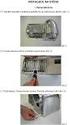 Obsah Bezpečnostní informace...2 Označení na produktu...2 Informace o životním prostředí...3 Vlastnosti...4 Zahrnuté příslušenství...4 Oznámení o Pohotovostním režimu...4 Kontrolní Tlačítka a Obsluha...5
Obsah Bezpečnostní informace...2 Označení na produktu...2 Informace o životním prostředí...3 Vlastnosti...4 Zahrnuté příslušenství...4 Oznámení o Pohotovostním režimu...4 Kontrolní Tlačítka a Obsluha...5
DŮLEŽITÉ - Před zahájením instalace a používání si prosím pečlivě přečtěte návod k použití.
 Obsah Bezpečnostní informace...2 Označení na produktu...2 Informace o životním prostředí...3 Vlastnosti...4 Zahrnuté příslušenství...4 Oznámení o Pohotovostním režimu...4 Kontrolní Tlačítka a Obsluha...5
Obsah Bezpečnostní informace...2 Označení na produktu...2 Informace o životním prostředí...3 Vlastnosti...4 Zahrnuté příslušenství...4 Oznámení o Pohotovostním režimu...4 Kontrolní Tlačítka a Obsluha...5
Ovládání stanic: Uspořádání seznamu kanálu... 16 Zapojení do televizního rozvodového systému
 Obsah Vlastnosti... 2 Přejmenování kanálu... 15 Úvod... 2 Uzamknutí kanálu... 15 Příprava... 2 Ovládání stanic: Oblíbené... 16 Bezpečnostní opatření... 3 Funkce tlačítek... 16 Ovládání stanic: Uspořádání
Obsah Vlastnosti... 2 Přejmenování kanálu... 15 Úvod... 2 Uzamknutí kanálu... 15 Příprava... 2 Ovládání stanic: Oblíbené... 16 Bezpečnostní opatření... 3 Funkce tlačítek... 16 Ovládání stanic: Uspořádání
ULS49TS298SMART. Návod k použití Návod na použitie Instrukcja obsługi. Licensed by Hyundai Corporation, Korea
 ULS49TS298SMART Návod k použití Návod na použitie Instrukcja obsługi Licensed by Hyundai Corporation, Korea Obsah Bezpečnostní informace...2 Označení na produktu...2 Informace o životním prostředí...3
ULS49TS298SMART Návod k použití Návod na použitie Instrukcja obsługi Licensed by Hyundai Corporation, Korea Obsah Bezpečnostní informace...2 Označení na produktu...2 Informace o životním prostředí...3
ULS55TS298SMART. Návod k použití Návod na použitie Instrukcja obsługi. Licensed by Hyundai Corporation, Korea
 ULS55TS298SMART Návod k použití Návod na použitie Instrukcja obsługi Licensed by Hyundai Corporation, Korea Obsah Bezpečnostní informace...2 Označení na produktu...2 Informace o životním prostředí...3
ULS55TS298SMART Návod k použití Návod na použitie Instrukcja obsługi Licensed by Hyundai Corporation, Korea Obsah Bezpečnostní informace...2 Označení na produktu...2 Informace o životním prostředí...3
TVF32N425STWEB NÁVOD K POUŽITÍ NÁVOD NA POUŽITIE INSTRUKCJA UŻYTKOWNIKA
 TVF32N425STWEB NÁVOD K POUŽITÍ NÁVOD NA POUŽITIE INSTRUKCJA UŻYTKOWNIKA CZ BAREVNÝ TELEVIZNÍ PŘÍJÍMAČ S DÁLKOVÝM OVLÁDÁNÍM FAREBNÝ TELEVÍZNY PRIJÍMAČ S DIALKOVÝM OVLÁDÁNÍM TELEWIZOR KOLOROWY Z PILOTEM
TVF32N425STWEB NÁVOD K POUŽITÍ NÁVOD NA POUŽITIE INSTRUKCJA UŻYTKOWNIKA CZ BAREVNÝ TELEVIZNÍ PŘÍJÍMAČ S DÁLKOVÝM OVLÁDÁNÍM FAREBNÝ TELEVÍZNY PRIJÍMAČ S DIALKOVÝM OVLÁDÁNÍM TELEWIZOR KOLOROWY Z PILOTEM
TVF43N384STWEB NÁVOD K POUŽITÍ NÁVOD NA POUŽITIE INSTRUKCJA UŻYTKOWNIKA
 TVF43N384STWEB NÁVOD K POUŽITÍ NÁVOD NA POUŽITIE INSTRUKCJA UŻYTKOWNIKA CZ BAREVNÝ TELEVIZNÍ PŘÍJÍMAČ S DÁLKOVÝM OVLÁDÁNÍM FAREBNÝ TELEVÍZNY PRIJÍMAČ S DIALKOVÝM OVLÁDÁNÍM TELEWIZOR KOLOROWY Z PILOTEM
TVF43N384STWEB NÁVOD K POUŽITÍ NÁVOD NA POUŽITIE INSTRUKCJA UŻYTKOWNIKA CZ BAREVNÝ TELEVIZNÍ PŘÍJÍMAČ S DÁLKOVÝM OVLÁDÁNÍM FAREBNÝ TELEVÍZNY PRIJÍMAČ S DIALKOVÝM OVLÁDÁNÍM TELEWIZOR KOLOROWY Z PILOTEM
TVF40N384STWEB NÁVOD K POUŽITÍ NÁVOD NA POUŽITIE INSTRUKCJA UŻYTKOWNIKA
 TVF40N384STWEB NÁVOD K POUŽITÍ NÁVOD NA POUŽITIE INSTRUKCJA UŻYTKOWNIKA CZ BAREVNÝ TELEVIZNÍ PŘÍJÍMAČ S DÁLKOVÝM OVLÁDÁNÍM FAREBNÝ TELEVÍZNY PRIJÍMAČ S DIALKOVÝM OVLÁDÁNÍM TELEWIZOR KOLOROWY Z PILOTEM
TVF40N384STWEB NÁVOD K POUŽITÍ NÁVOD NA POUŽITIE INSTRUKCJA UŻYTKOWNIKA CZ BAREVNÝ TELEVIZNÍ PŘÍJÍMAČ S DÁLKOVÝM OVLÁDÁNÍM FAREBNÝ TELEVÍZNY PRIJÍMAČ S DIALKOVÝM OVLÁDÁNÍM TELEWIZOR KOLOROWY Z PILOTEM
TVF40N550STWEBW NÁVOD K POUŽITÍ NÁVOD NA POUŽITIE INSTRUKCJA UŻYTKOWNIKA
 TVF40N550STWEBW NÁVOD K POUŽITÍ NÁVOD NA POUŽITIE INSTRUKCJA UŻYTKOWNIKA CZ BAREVNÝ TELEVIZNÍ PŘÍJÍMAČ S DÁLKOVÝM OVLÁDÁNÍM FAREBNÝ TELEVÍZNY PRIJÍMAČ S DIALKOVÝM OVLÁDÁNÍM TELEWIZOR KOLOROWY Z PILOTEM
TVF40N550STWEBW NÁVOD K POUŽITÍ NÁVOD NA POUŽITIE INSTRUKCJA UŻYTKOWNIKA CZ BAREVNÝ TELEVIZNÍ PŘÍJÍMAČ S DÁLKOVÝM OVLÁDÁNÍM FAREBNÝ TELEVÍZNY PRIJÍMAČ S DIALKOVÝM OVLÁDÁNÍM TELEWIZOR KOLOROWY Z PILOTEM
Inverzní Z-transformace
 Modelování systémů a procesů (11MSP) Bohumil Kovář, Jan Přikryl, Miroslav Vlček Ústav aplikované matematiky ČVUT v Praze, Fakulta dopravní 9. přednáška 11MSP úterý 16. dubna 2019 verze: 2019-04-15 12:25
Modelování systémů a procesů (11MSP) Bohumil Kovář, Jan Přikryl, Miroslav Vlček Ústav aplikované matematiky ČVUT v Praze, Fakulta dopravní 9. přednáška 11MSP úterý 16. dubna 2019 verze: 2019-04-15 12:25
DŮLEŽITÉ - Před zahájením instalace a používání si prosím pečlivě přečtěte návod k použití.
 Obsah Bezpečnostní informace...2 Označení na produktu...2 Informace o životním prostředí...3 Vlastnosti...4 Zahrnuté příslušenství...4 Oznámení o Pohotovostním režimu...4 Kontrolní Tlačítka a Obsluha...5
Obsah Bezpečnostní informace...2 Označení na produktu...2 Informace o životním prostředí...3 Vlastnosti...4 Zahrnuté příslušenství...4 Oznámení o Pohotovostním režimu...4 Kontrolní Tlačítka a Obsluha...5
návod k použití instrukcja obsługi
 návod k použití instrukcja obsługi Pračka Pralka EWS 106540 W EWS 126540 W 2 electrolux Obsah Electrolux. Thinking of you. Více o nás naleznete na adrese www.electrolux.com Bezpečnostní informace 2 Popis
návod k použití instrukcja obsługi Pračka Pralka EWS 106540 W EWS 126540 W 2 electrolux Obsah Electrolux. Thinking of you. Více o nás naleznete na adrese www.electrolux.com Bezpečnostní informace 2 Popis
Full HD multimediální přehrávač s duálním HD DVB-T tunerem. Blade DualCorder HD. uživatelský manuál. www.evolve.cz
 Full HD multimediální přehrávač s duálním HD DVB-T tunerem Blade DualCorder HD uživatelský manuál www.evolve.cz 1 1. Úvod 1.1 Upozornění 1.2.1 Doporučení k použití Provozní teplota v rozmezí +5 C až +35
Full HD multimediální přehrávač s duálním HD DVB-T tunerem Blade DualCorder HD uživatelský manuál www.evolve.cz 1 1. Úvod 1.1 Upozornění 1.2.1 Doporučení k použití Provozní teplota v rozmezí +5 C až +35
DŮLEŽITÉ - Před zahájením instalace a používání si prosím pečlivě přečtěte návod k použití.
 Obsah Bezpečnostní informace...2 Označení na produktu...2 Informace o životním prostředí...3 Vlastnosti...4 Zahrnuté příslušenství...4 Oznámení o Pohotovostním režimu...4 Kontrolní Tlačítka a Obsluha...4
Obsah Bezpečnostní informace...2 Označení na produktu...2 Informace o životním prostředí...3 Vlastnosti...4 Zahrnuté příslušenství...4 Oznámení o Pohotovostním režimu...4 Kontrolní Tlačítka a Obsluha...4
VÝSTRAHA. DŮLEŽITÉ - Před zahájením instalace a používání si prosím pečlivě přečtěte návod k použití.
 Obsah Bezpečnostní informace...2 Označení na produktu...2 Informace o životním prostředí...3 Vlastnosti...4 Zahrnuté příslušenství...4 Oznámení o Pohotovostním režimu...4 Ovládací tlačítka a Provoz Televizoru...4
Obsah Bezpečnostní informace...2 Označení na produktu...2 Informace o životním prostředí...3 Vlastnosti...4 Zahrnuté příslušenství...4 Oznámení o Pohotovostním režimu...4 Ovládací tlačítka a Provoz Televizoru...4
VÝSTRAHA. DŮLEŽITÉ - Před zahájením instalace a používání si prosím pečlivě přečtěte návod k použití.
 Obsah Bezpečnostní informace...2 Označení na produktu...2 Informace o životním prostředí...3 Vlastnosti...4 Zahrnuté příslušenství...4 Oznámení o Pohotovostním režimu...4 Ovládací tlačítka a Provoz Televizoru...4
Obsah Bezpečnostní informace...2 Označení na produktu...2 Informace o životním prostředí...3 Vlastnosti...4 Zahrnuté příslušenství...4 Oznámení o Pohotovostním režimu...4 Ovládací tlačítka a Provoz Televizoru...4
TVF40N550STWEBW NÁVOD K POUŽITÍ NÁVOD NA POUŽITIE INSTRUKCJA UŻYTKOWNIKA
 TVF40N550STWEBW NÁVOD K POUŽITÍ NÁVOD NA POUŽITIE INSTRUKCJA UŻYTKOWNIKA CZ BAREVNÝ TELEVIZNÍ PŘÍJÍMAČ S DÁLKOVÝM OVLÁDÁNÍM FAREBNÝ TELEVÍZNY PRIJÍMAČ S DIALKOVÝM OVLÁDÁNÍM TELEWIZOR KOLOROWY Z PILOTEM
TVF40N550STWEBW NÁVOD K POUŽITÍ NÁVOD NA POUŽITIE INSTRUKCJA UŻYTKOWNIKA CZ BAREVNÝ TELEVIZNÍ PŘÍJÍMAČ S DÁLKOVÝM OVLÁDÁNÍM FAREBNÝ TELEVÍZNY PRIJÍMAČ S DIALKOVÝM OVLÁDÁNÍM TELEWIZOR KOLOROWY Z PILOTEM
